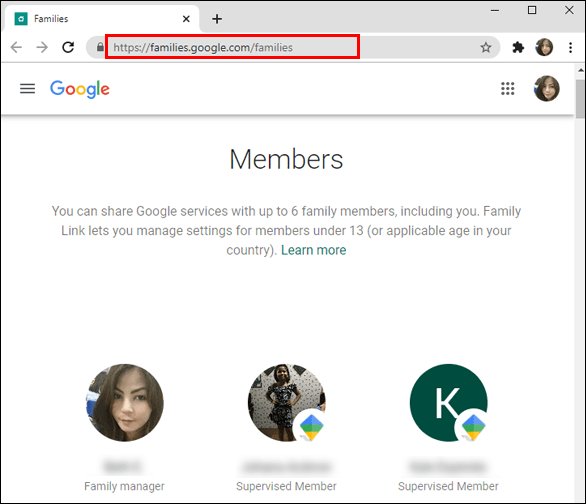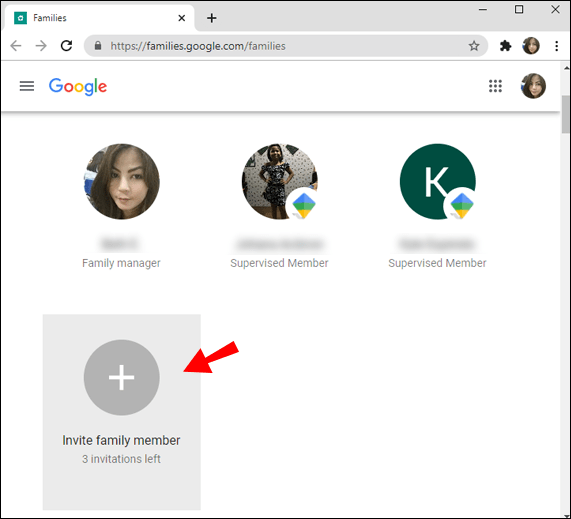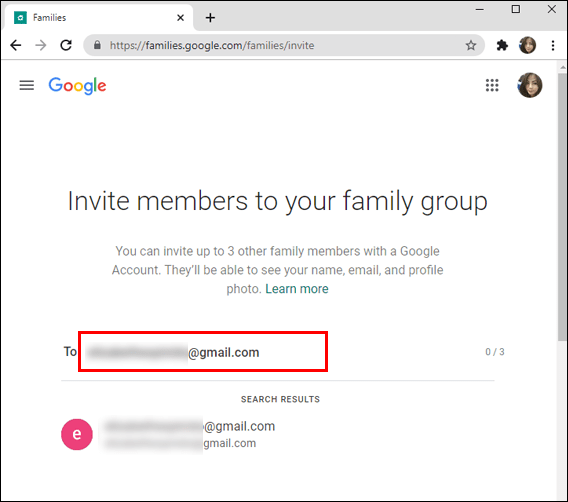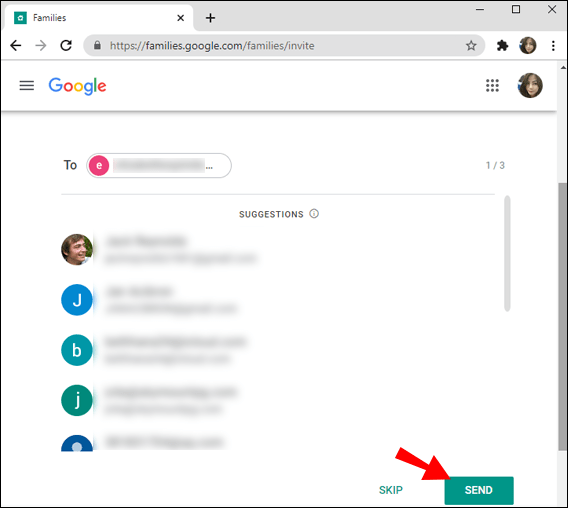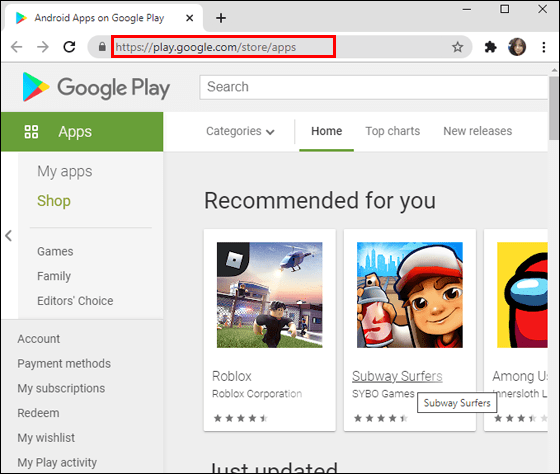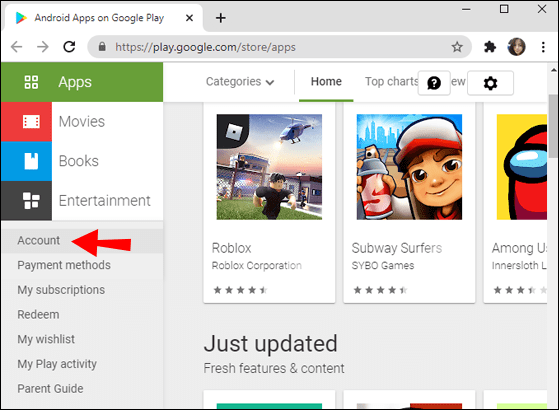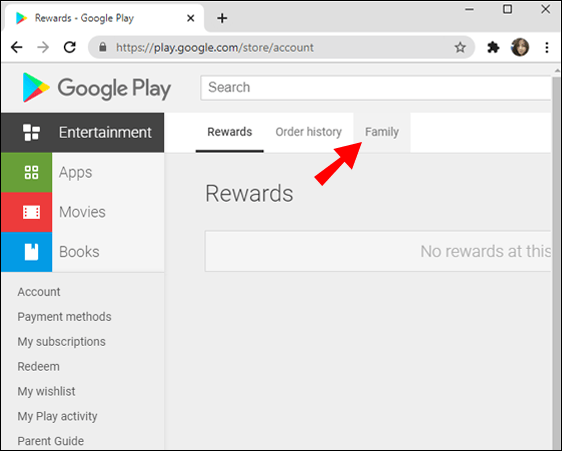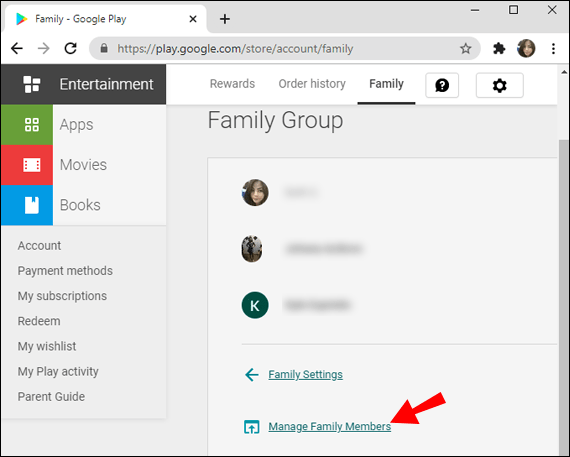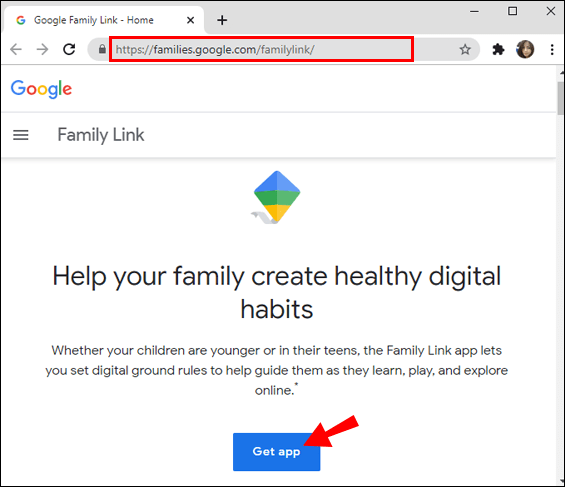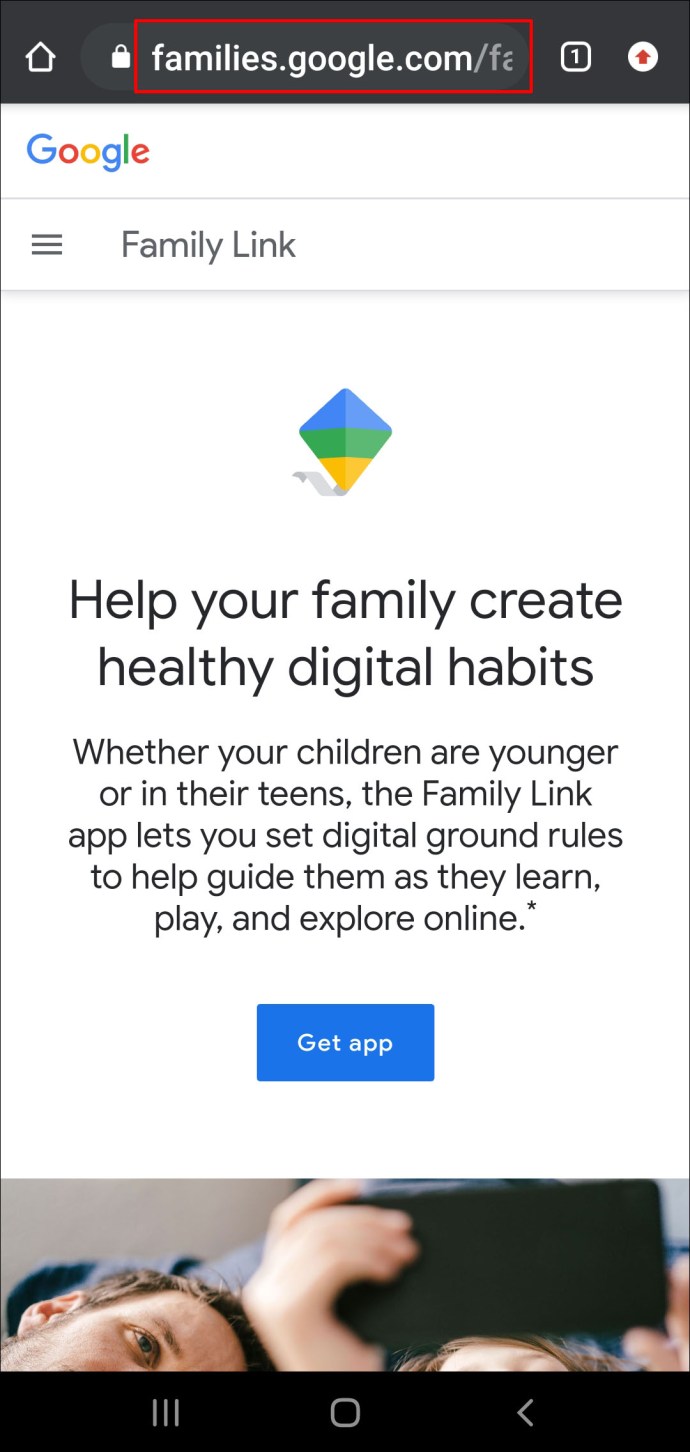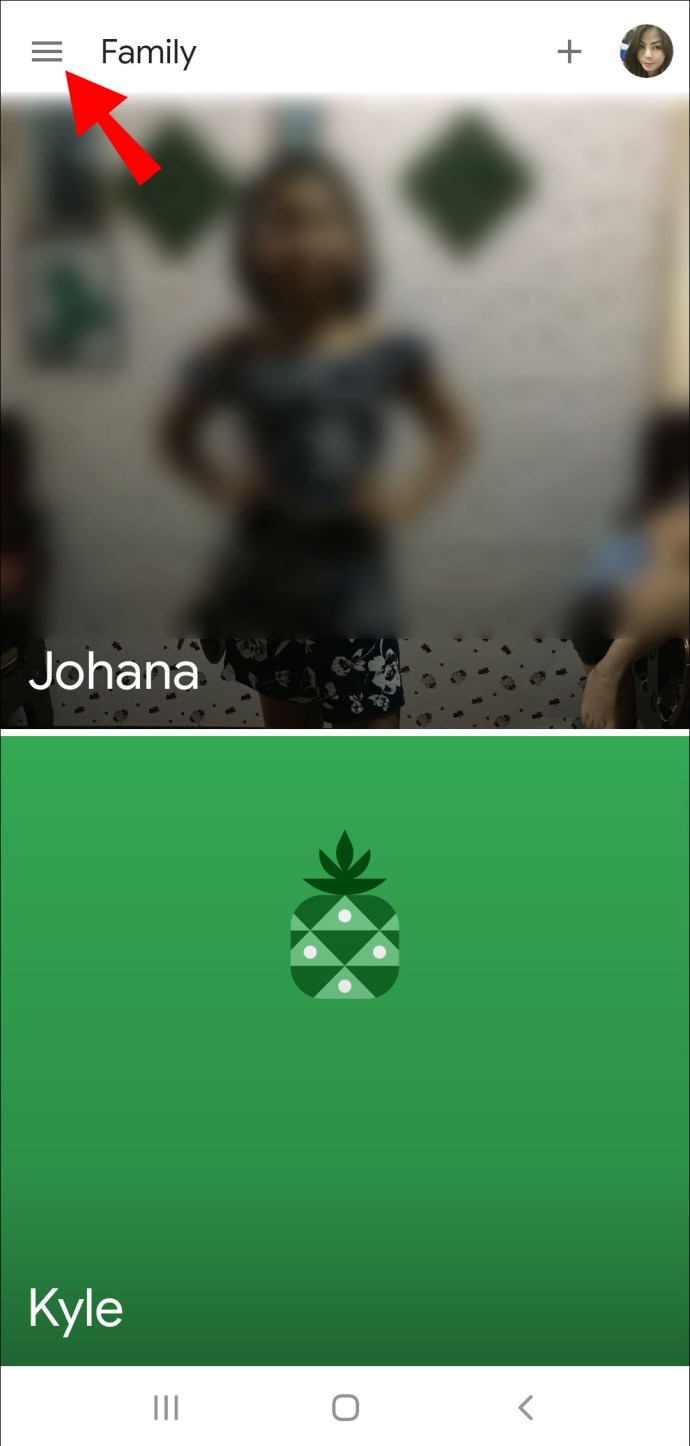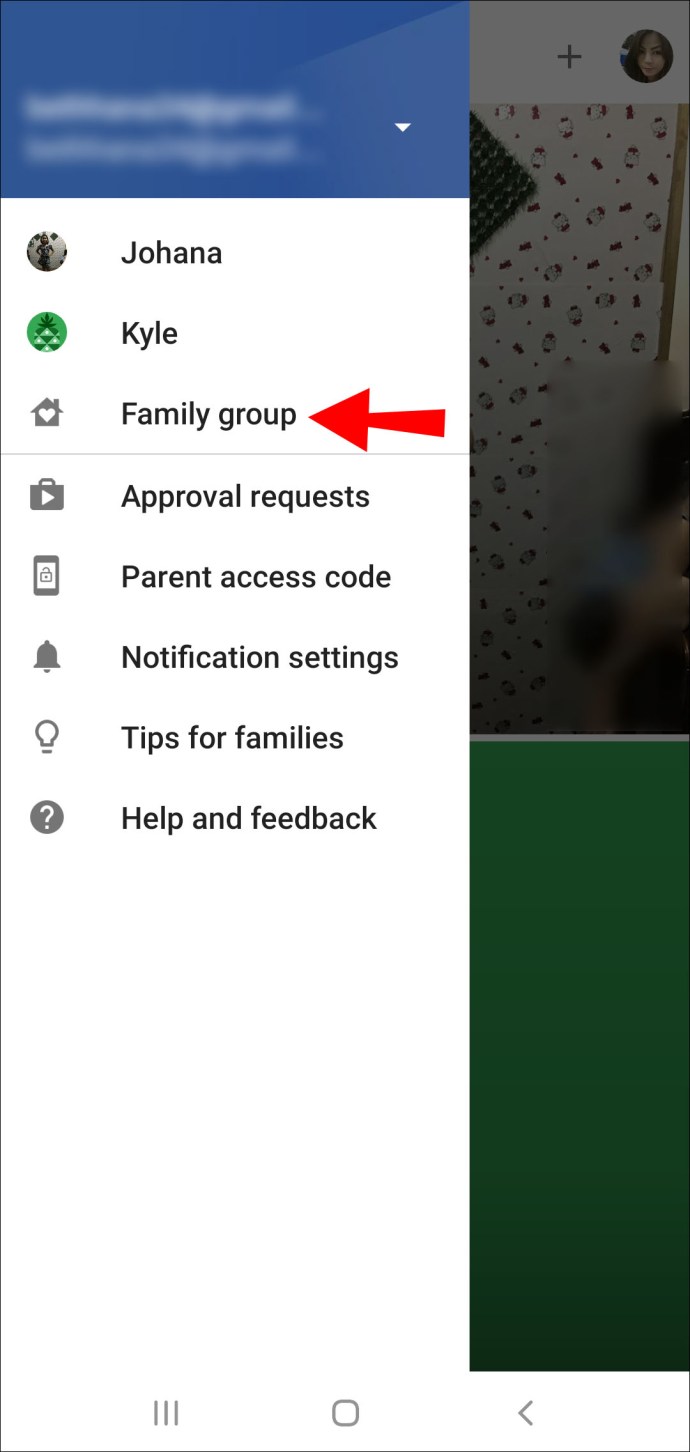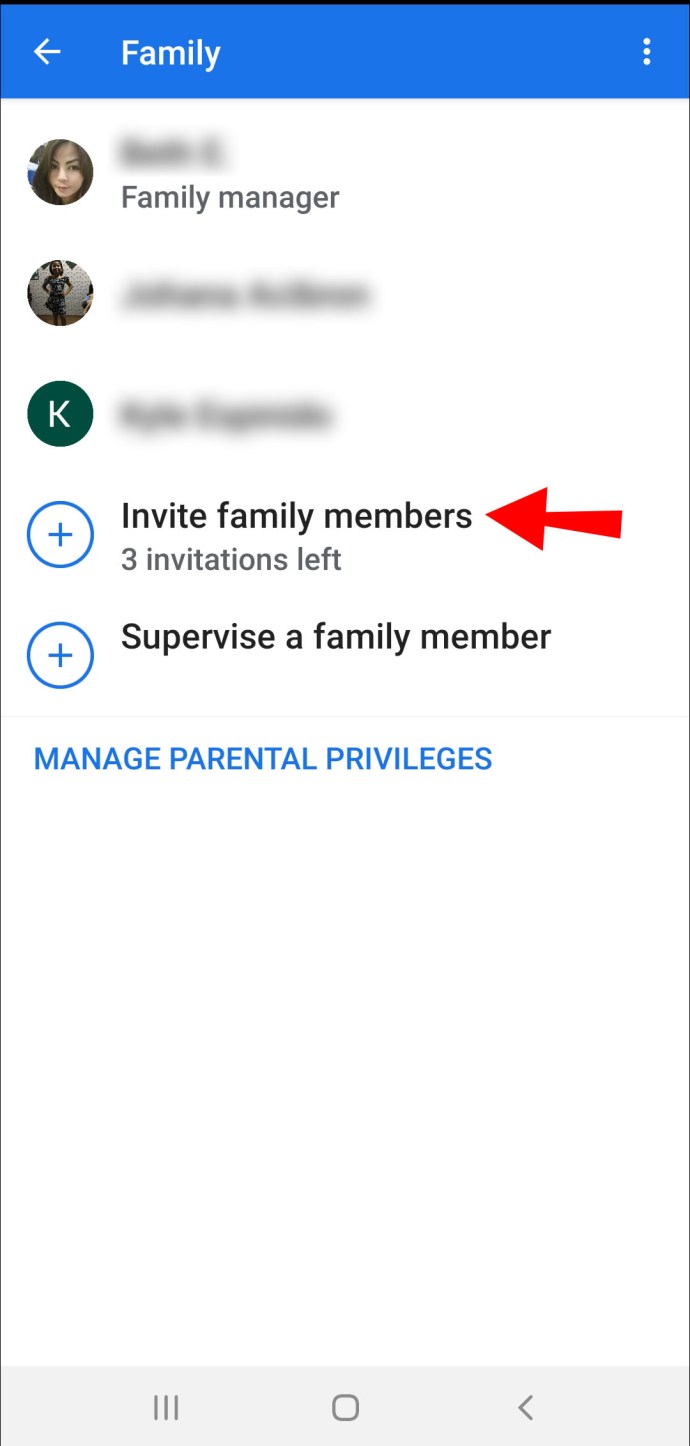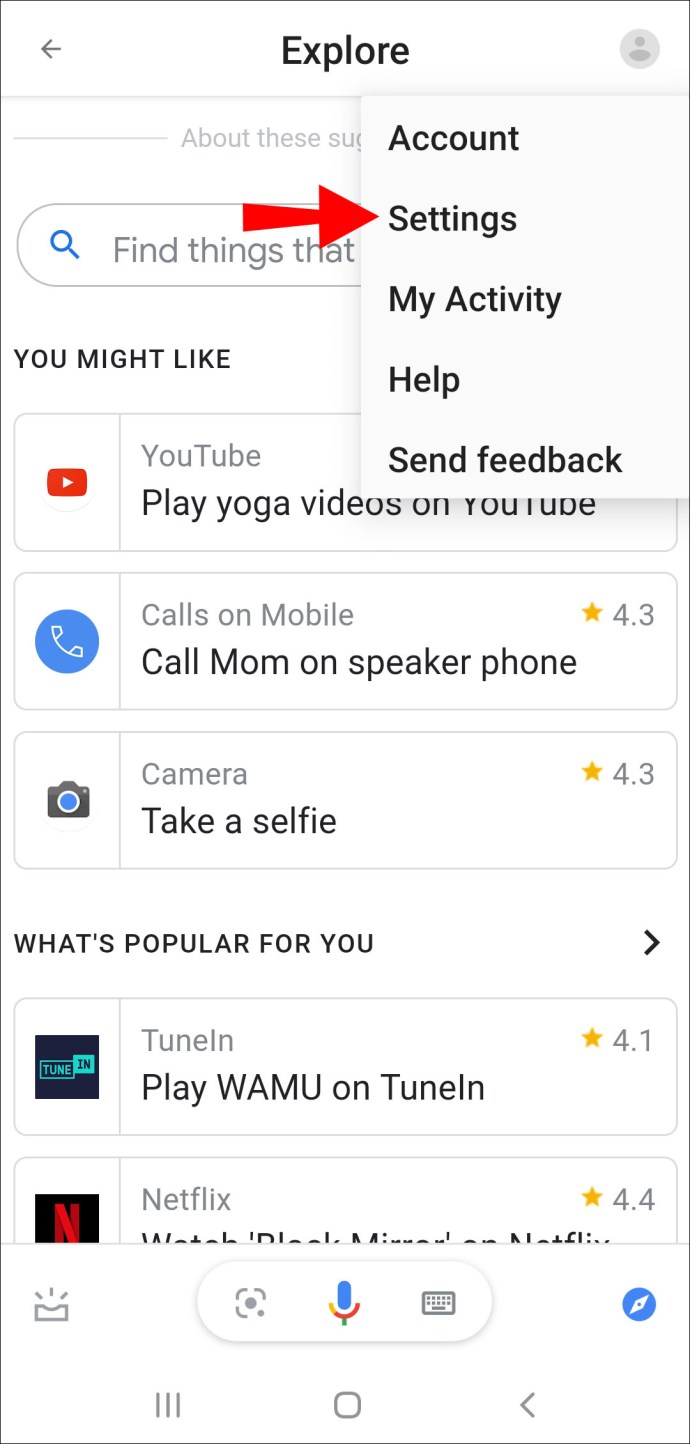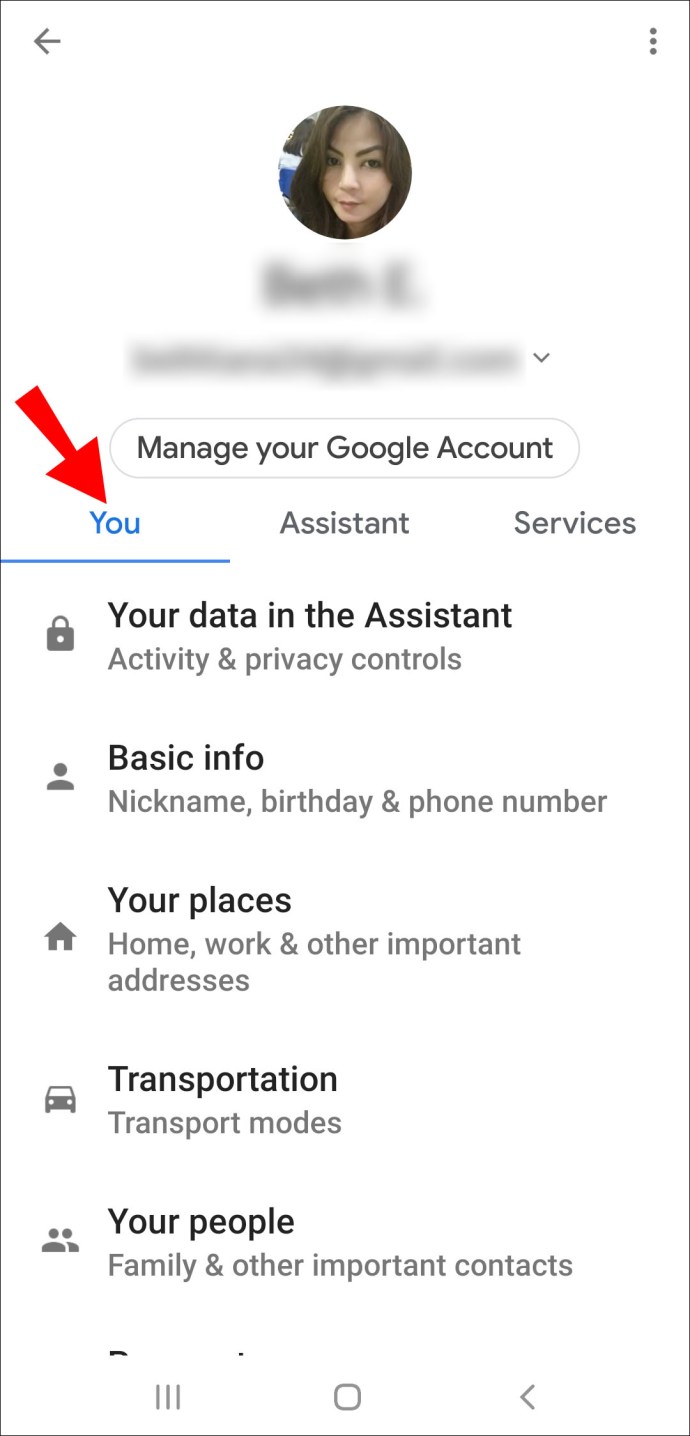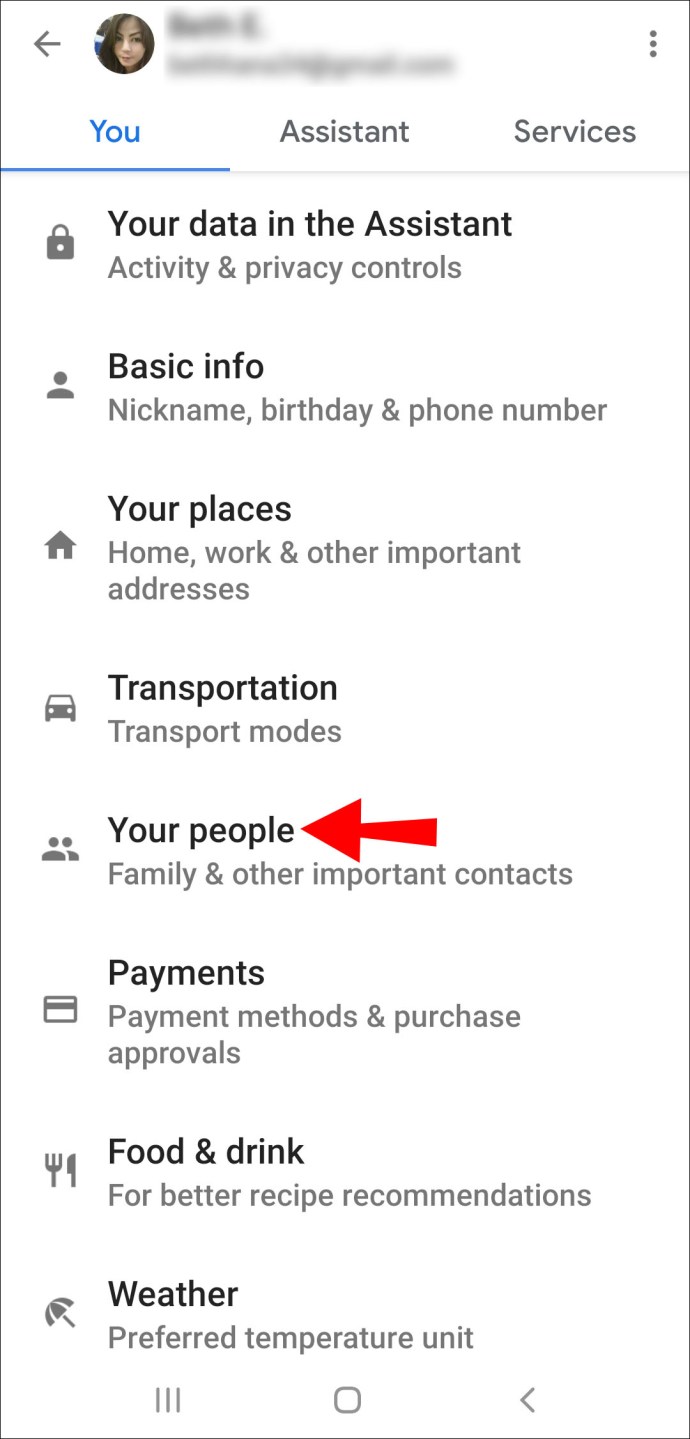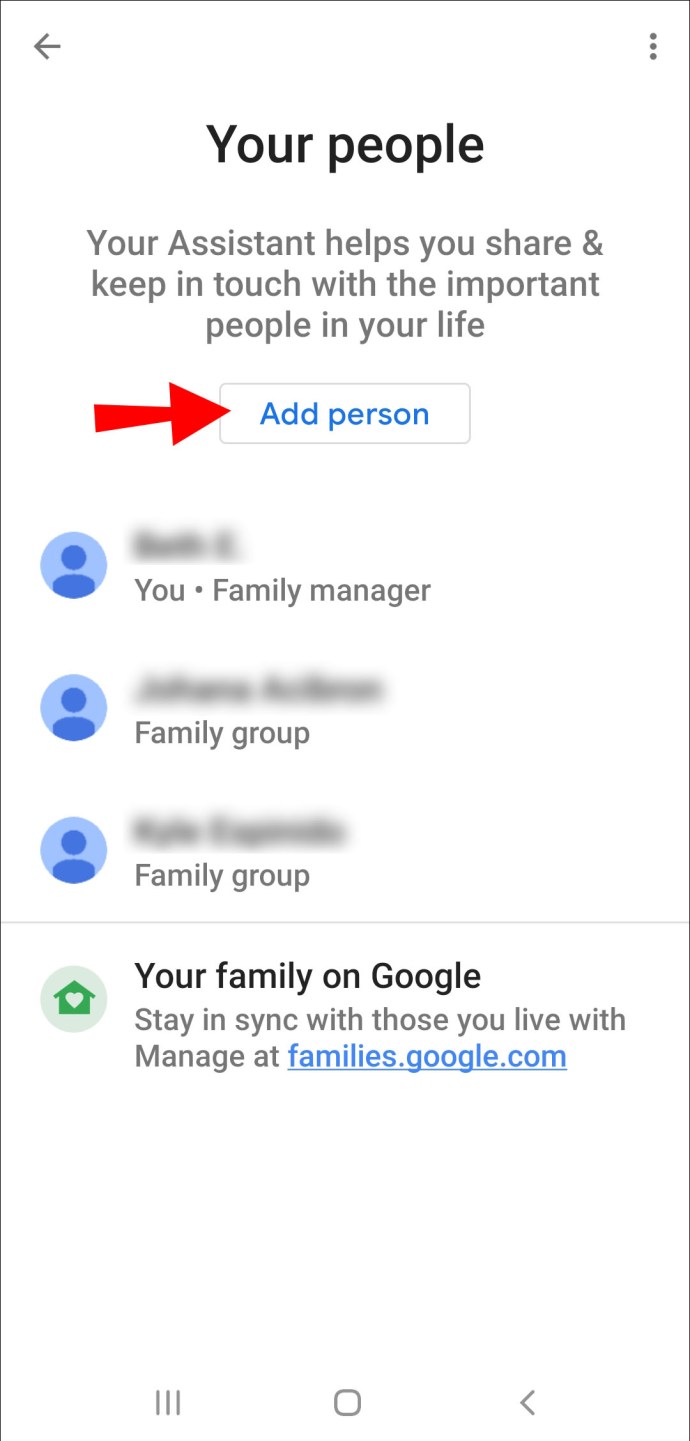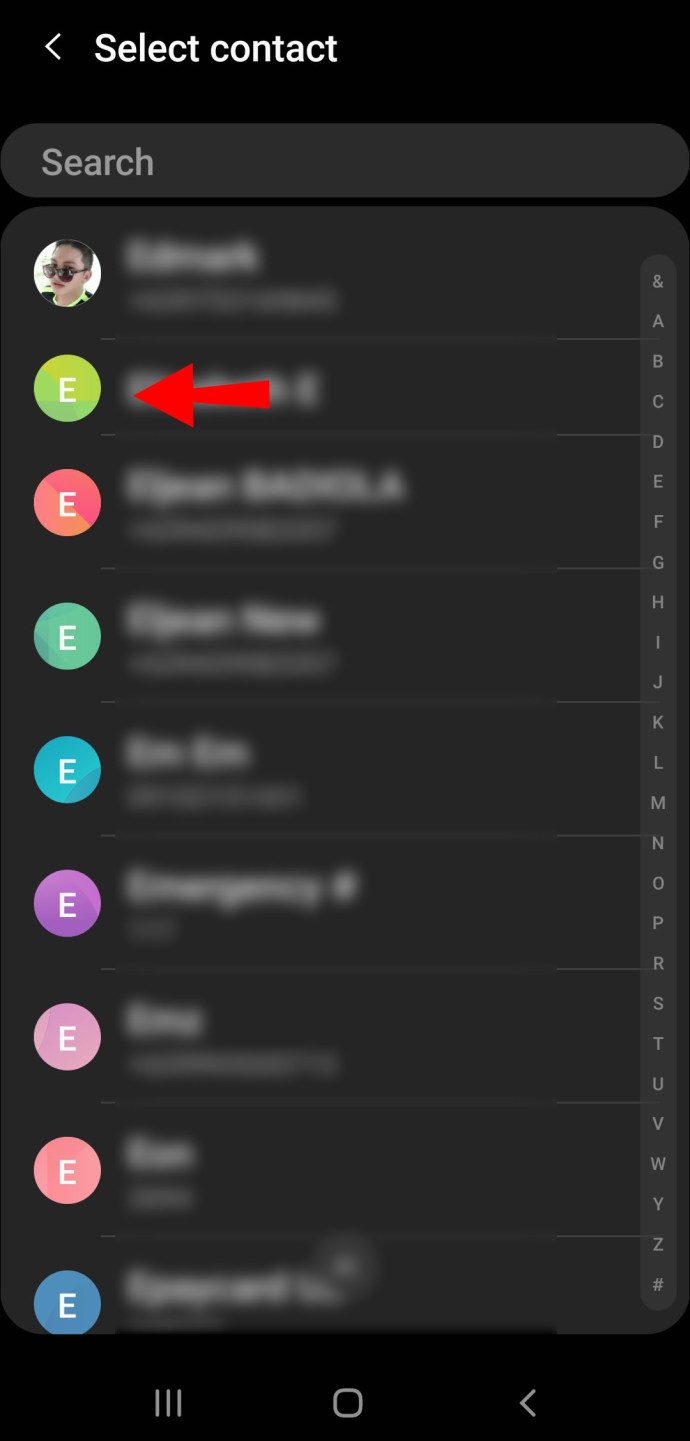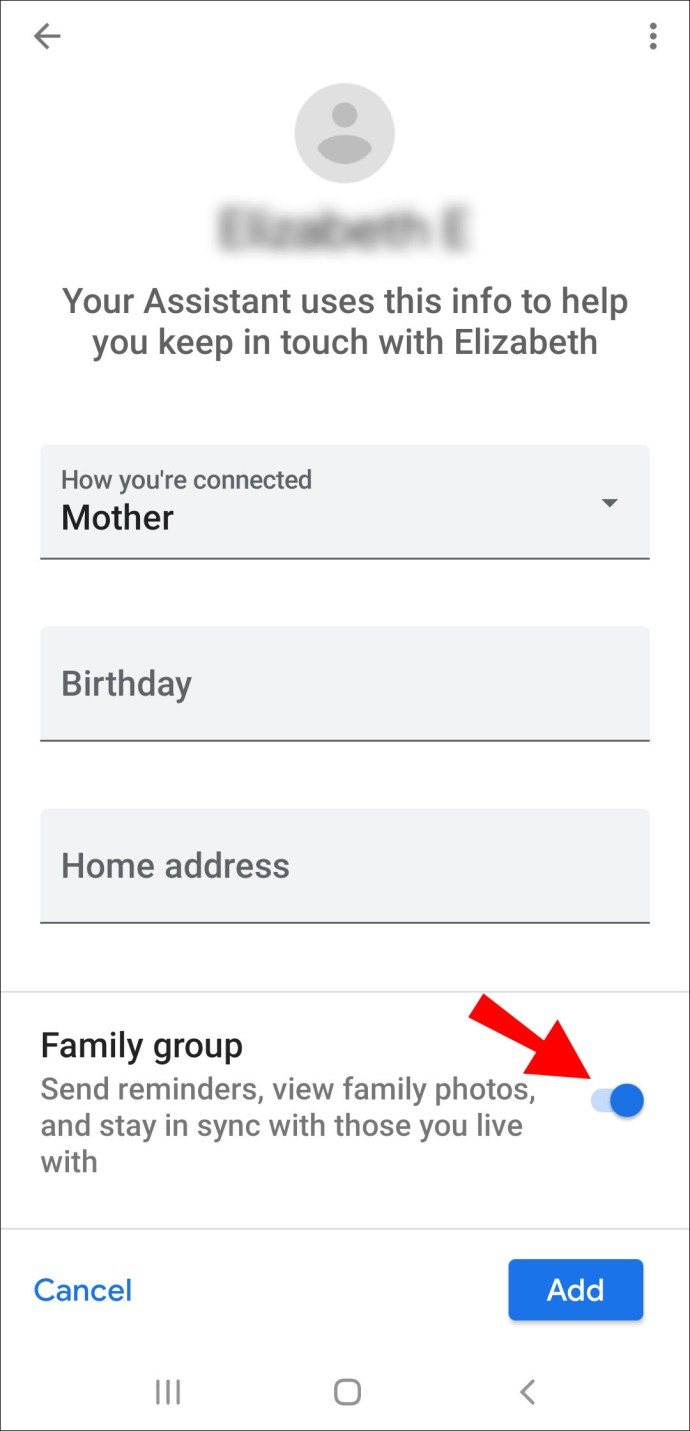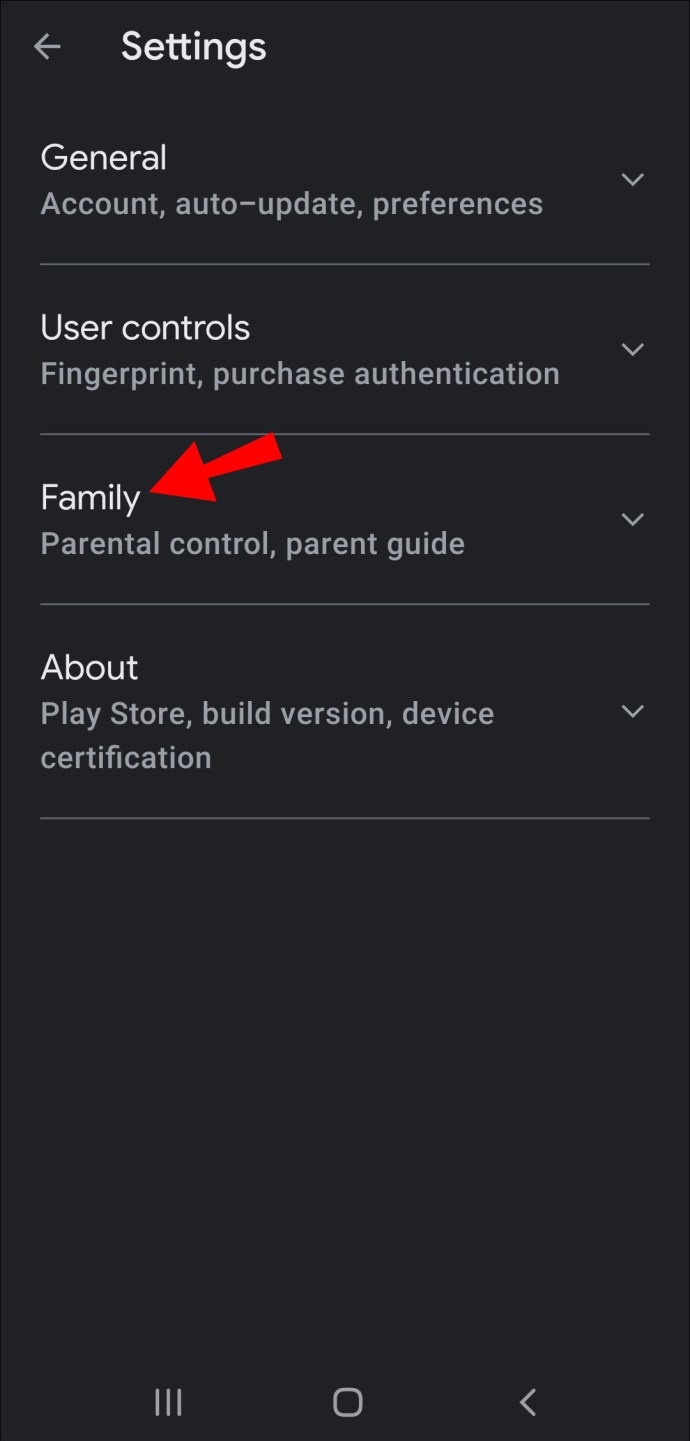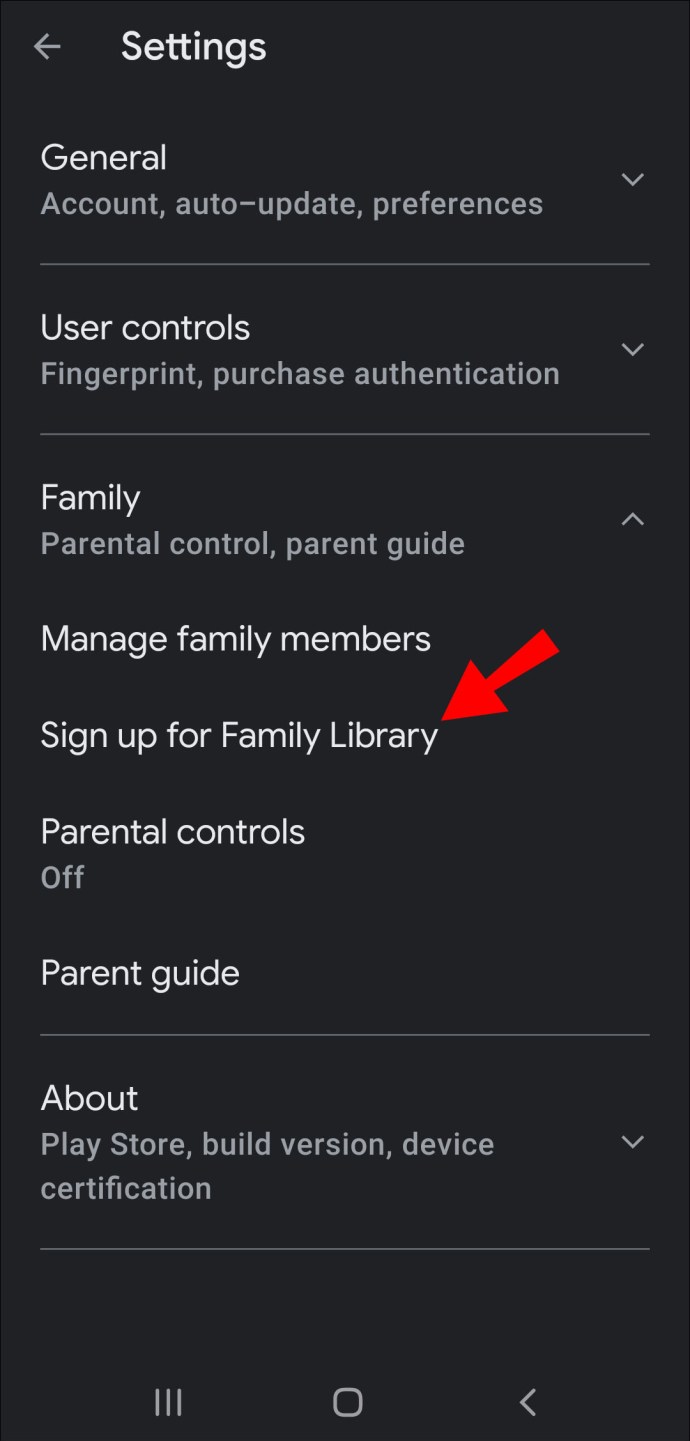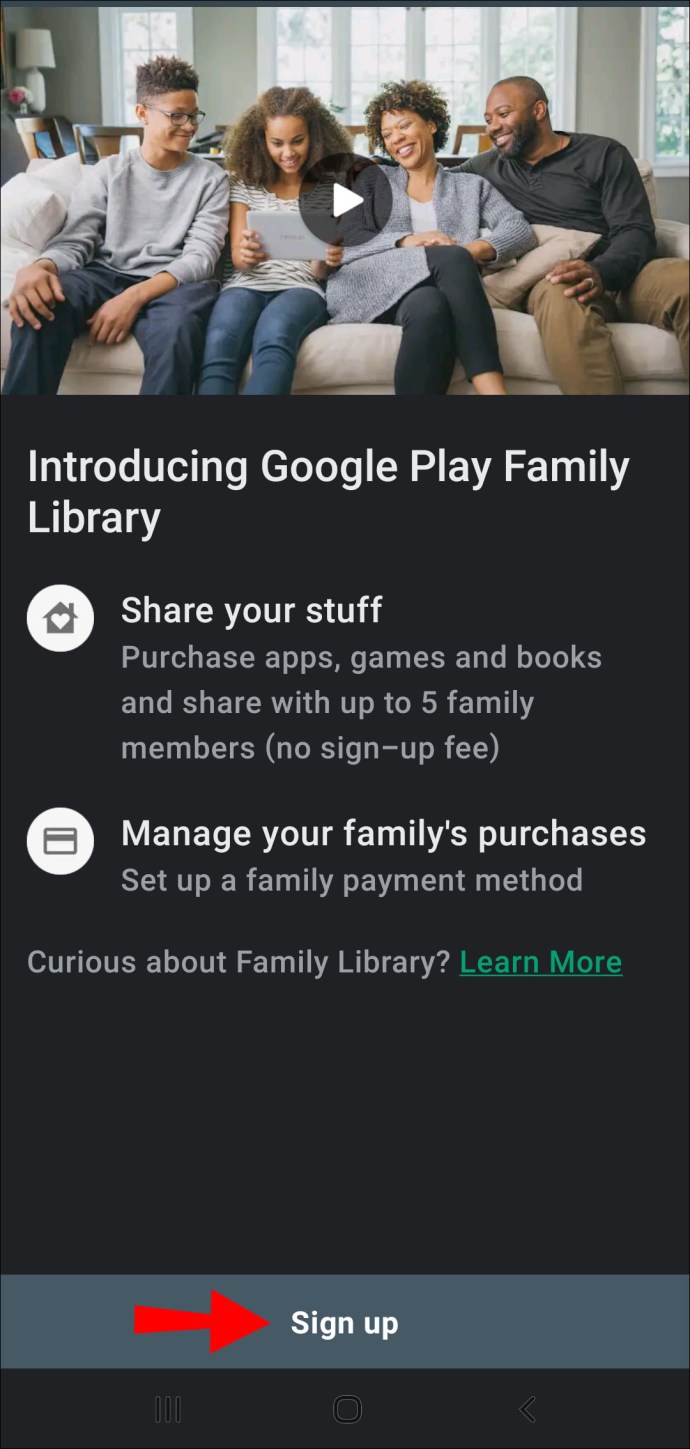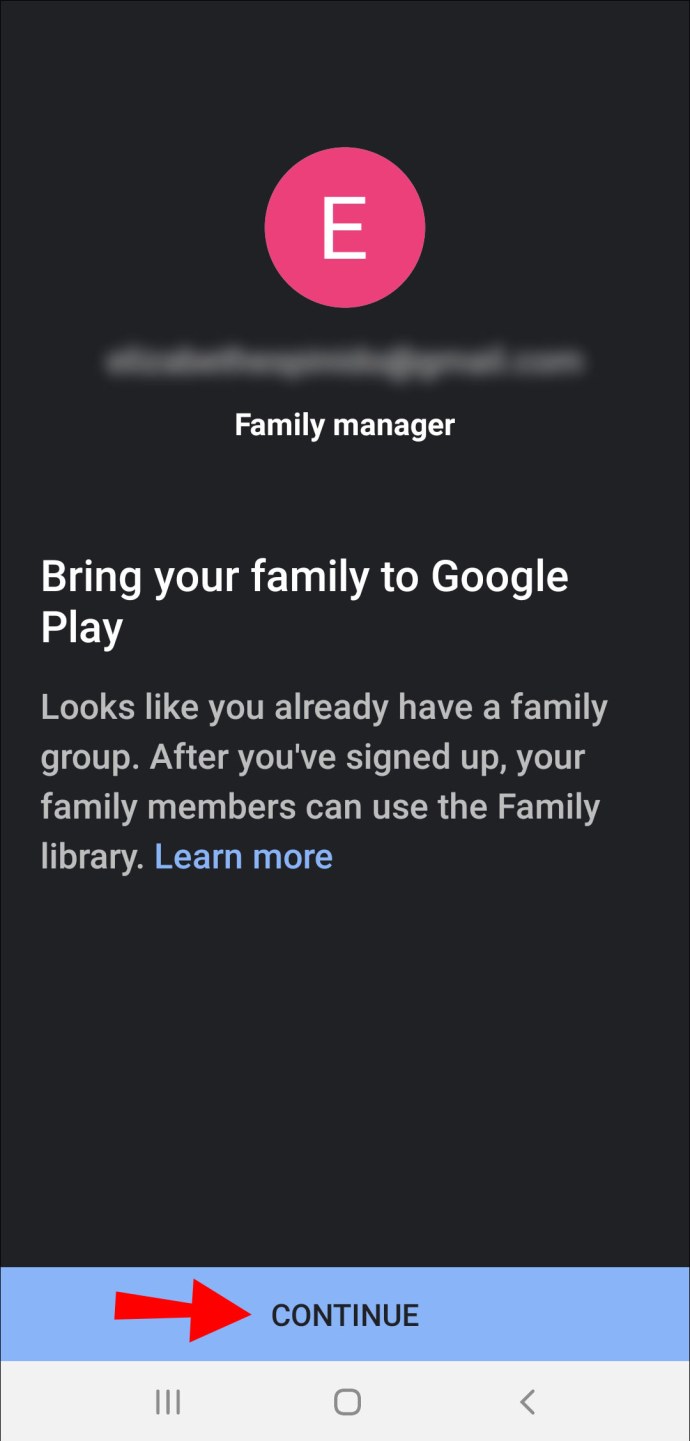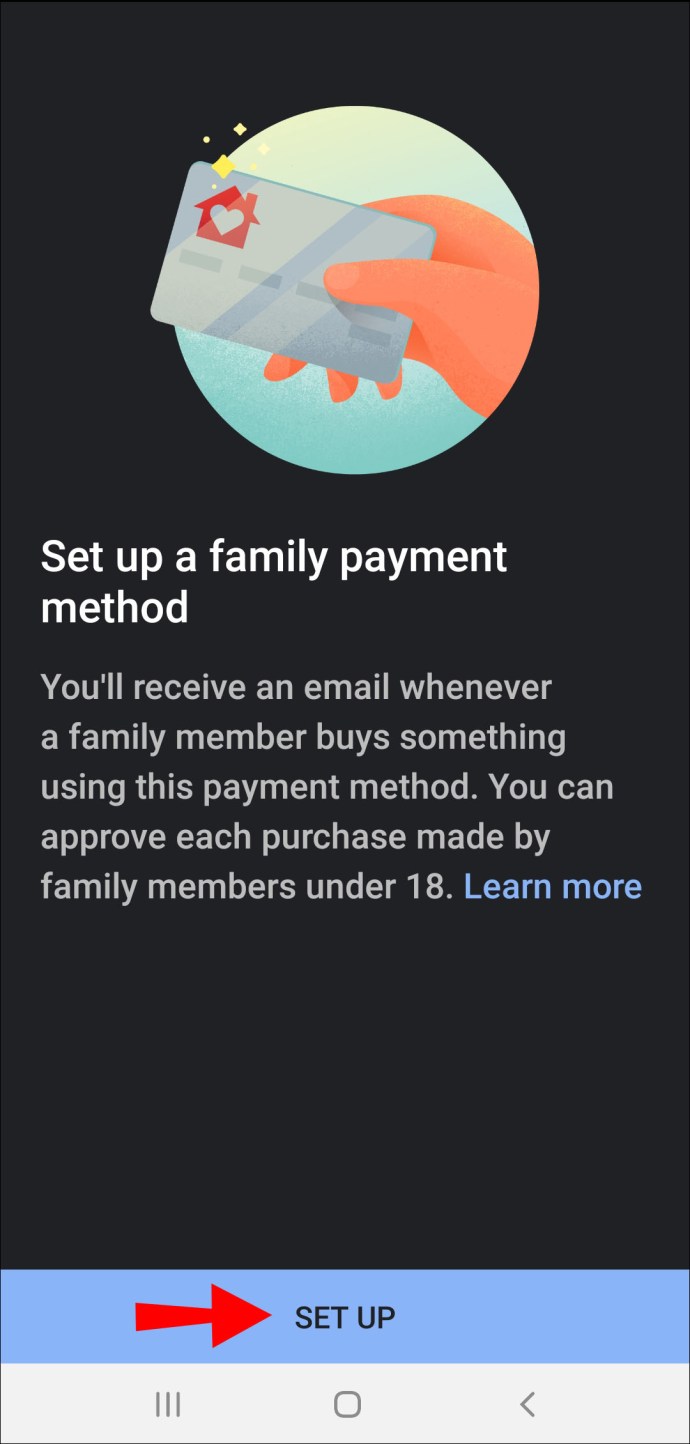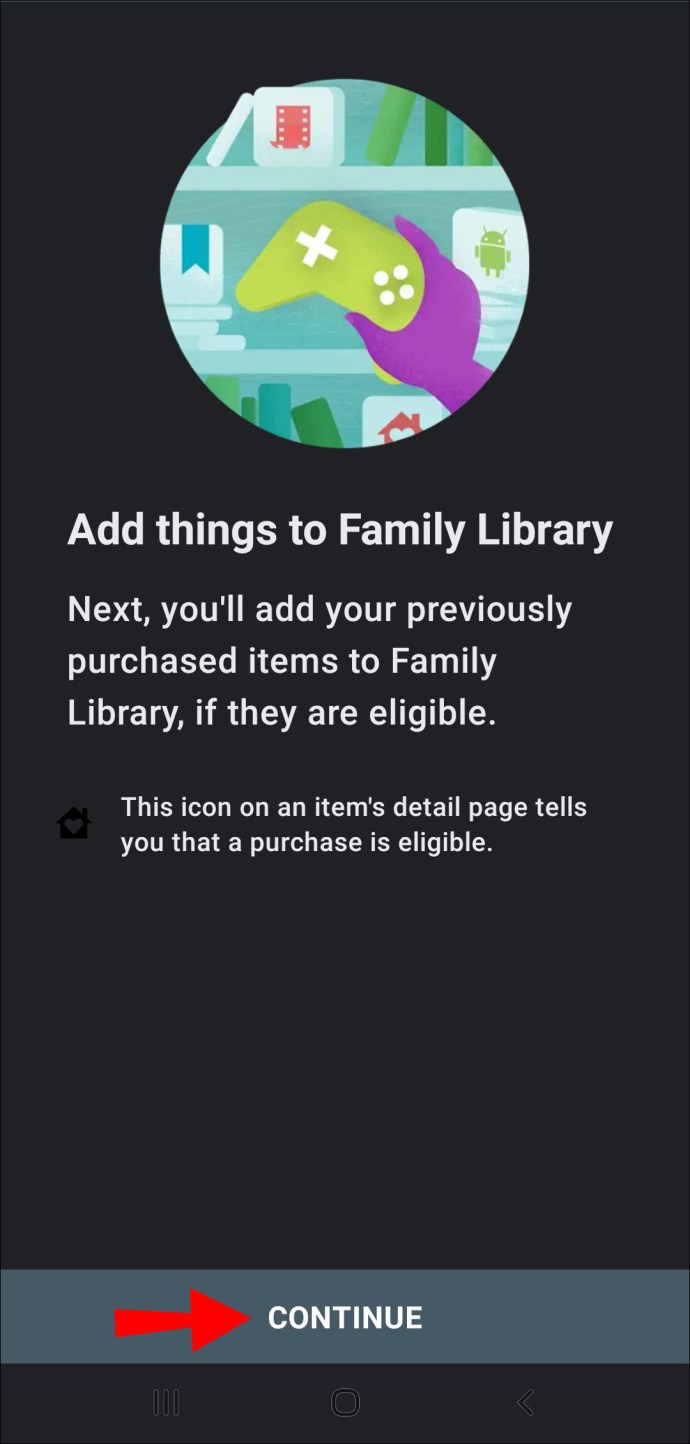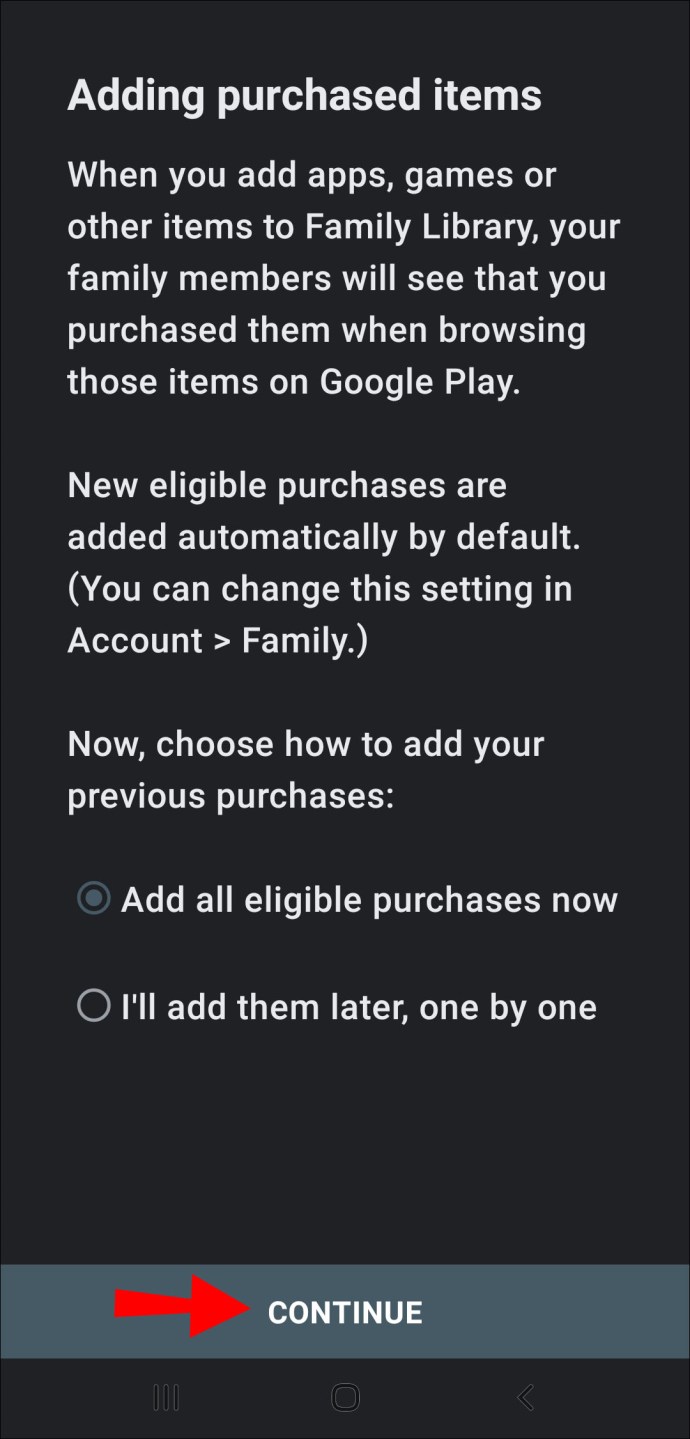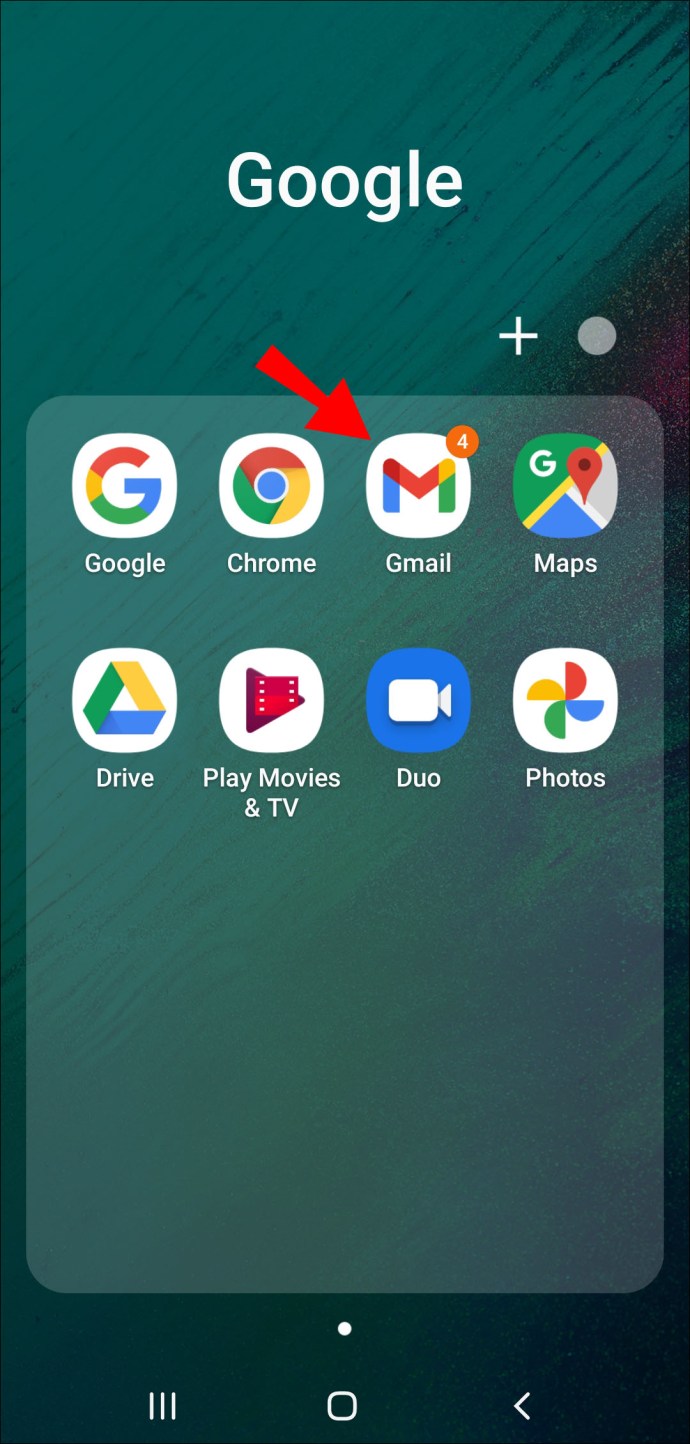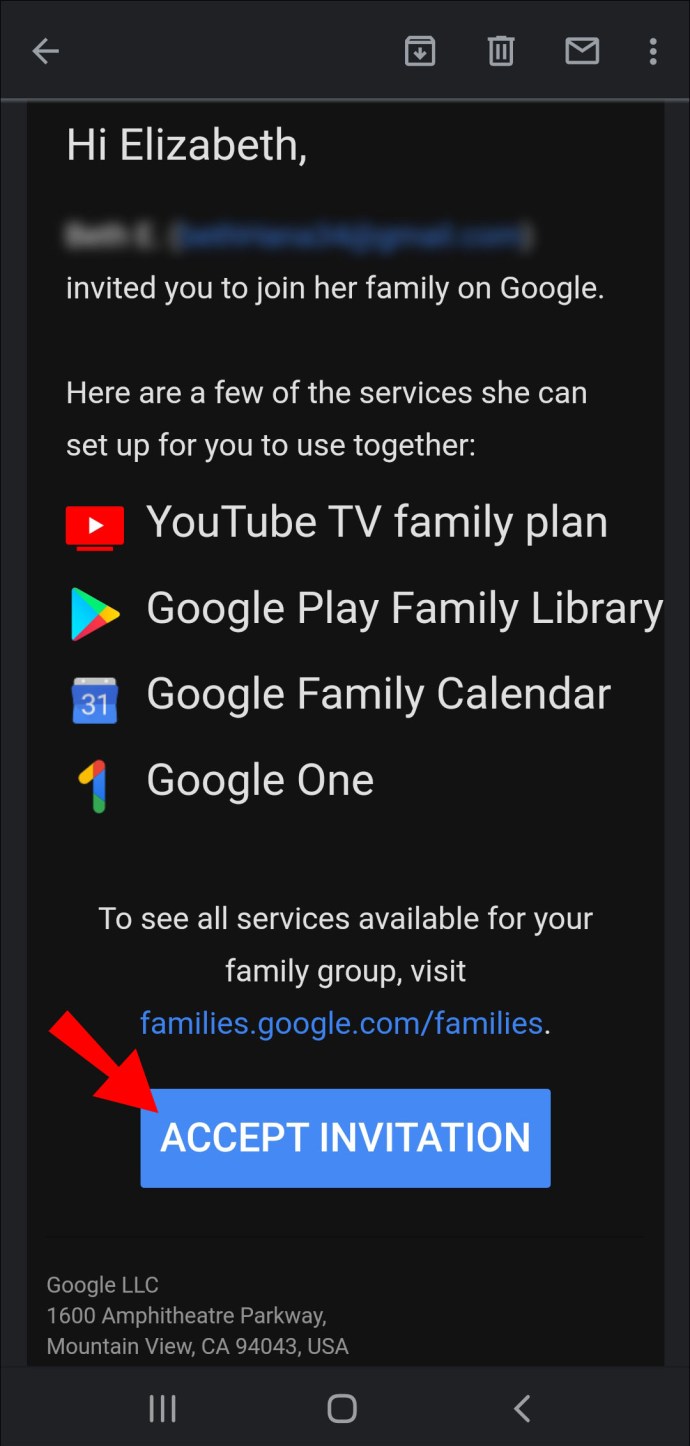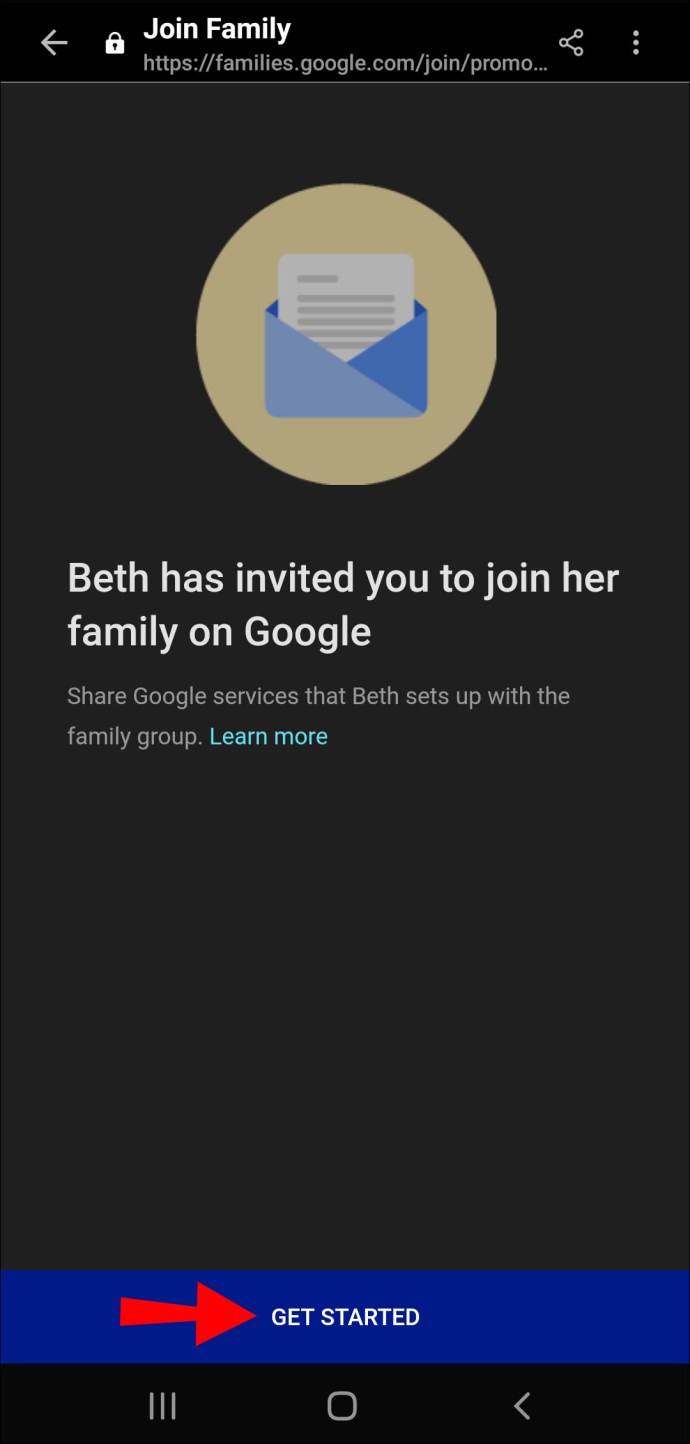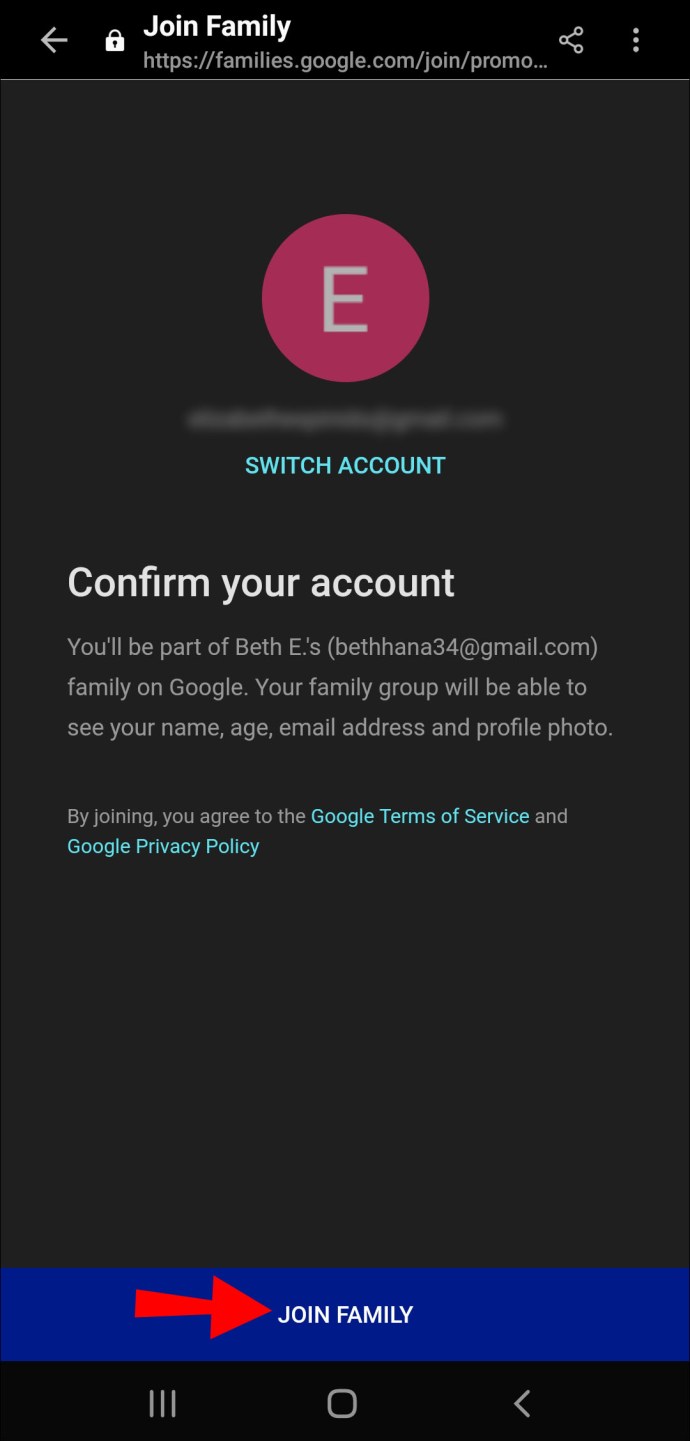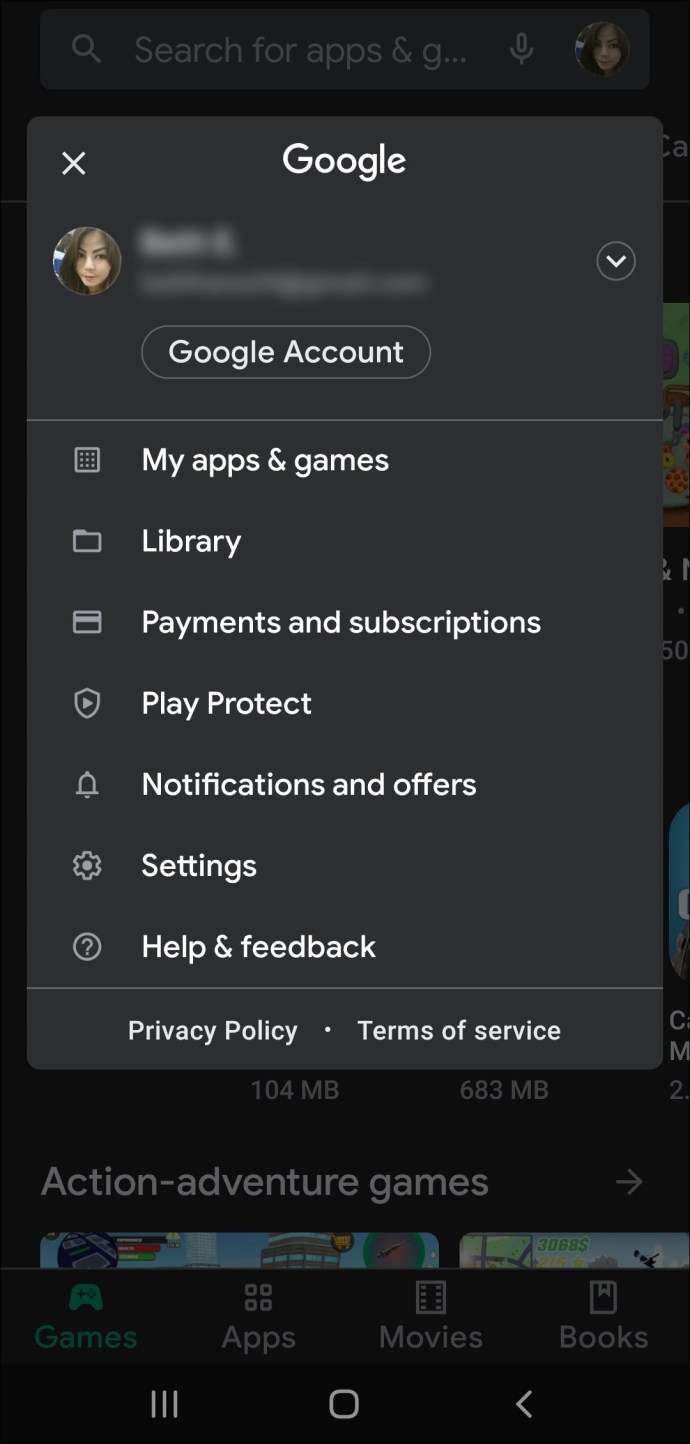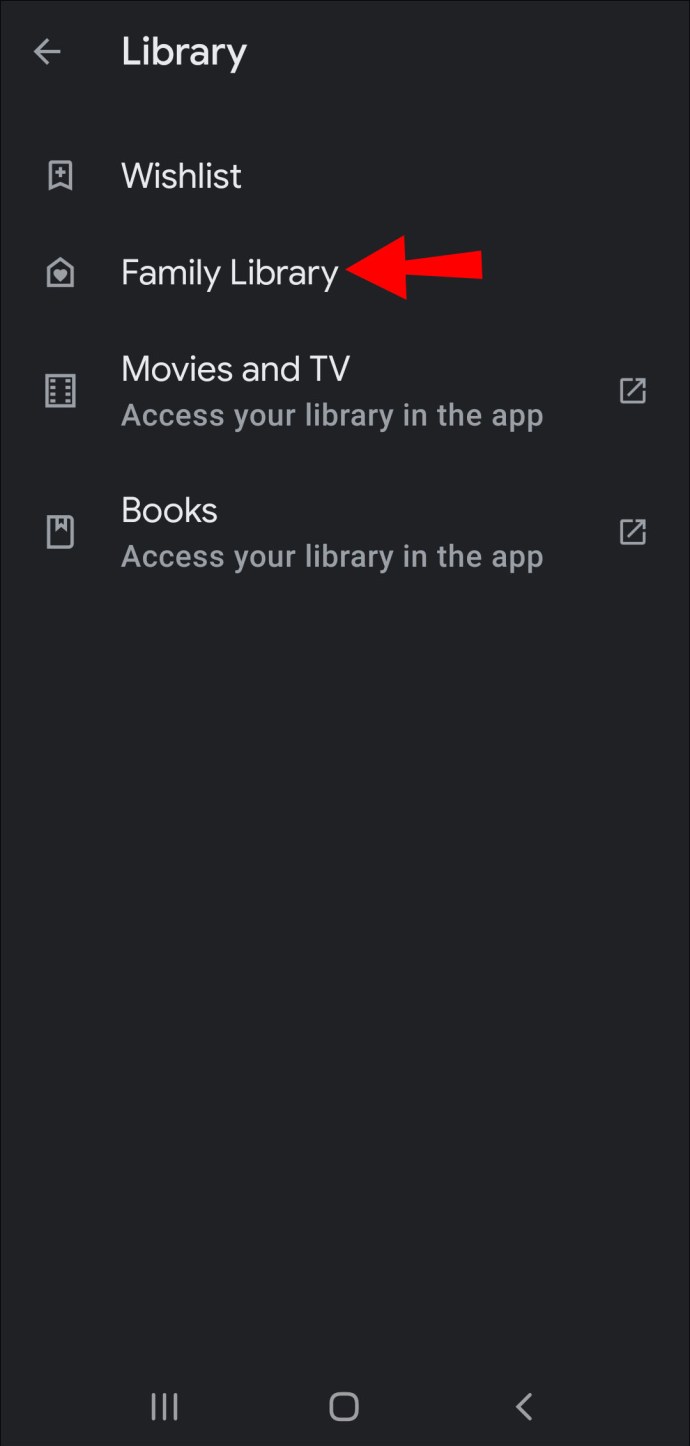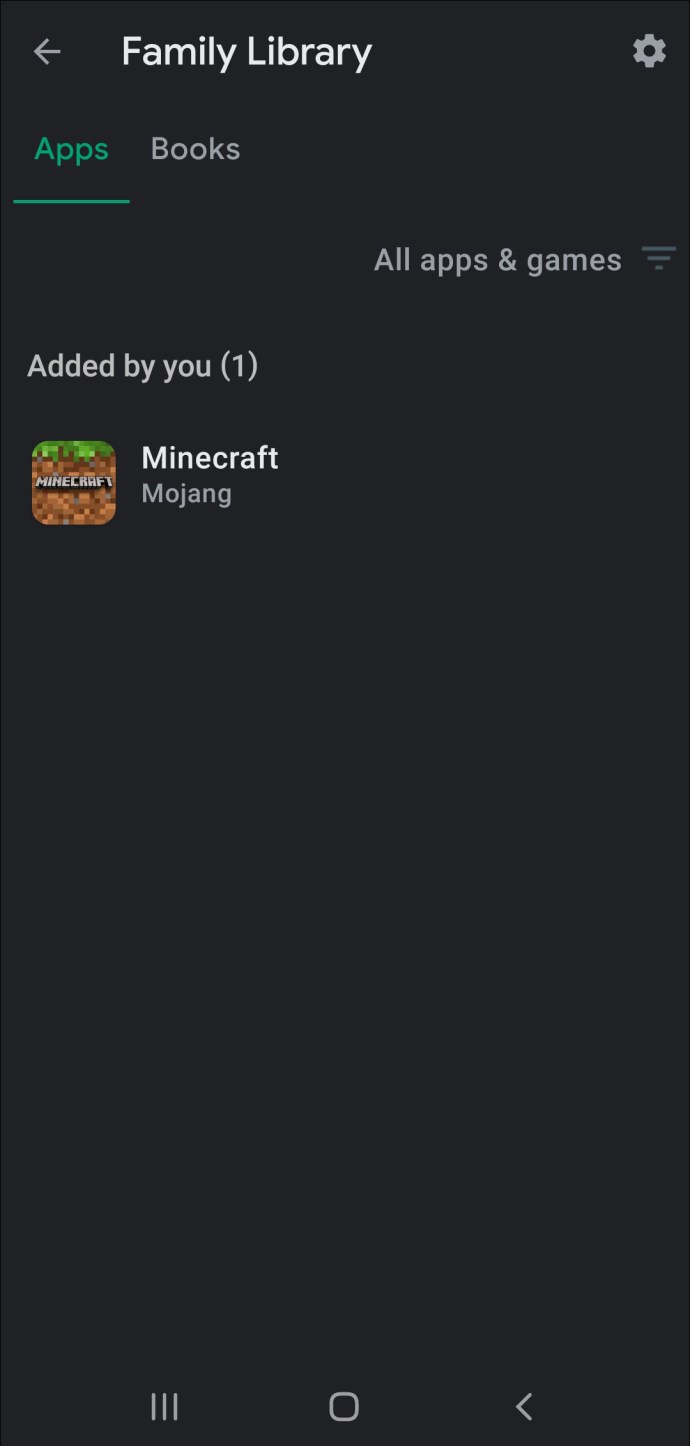Hinzufügen zur Familienbibliothek bei Google Play
Teilen ist Kümmern…

Wenn Sie zeigen möchten, dass Sie sich interessieren, indem Sie diese neue App/das neue Spiel/die neue TV-Sendung/das neue E-Book bei Google Play mit all Ihren Familienmitgliedern teilen, haben Sie Glück.
In diesem Artikel erfahren Sie, wie Sie Ihrer Familienmediathek Familienmitglieder hinzufügen. Außerdem zeigen wir Ihnen, wie Sie sich bei der Google Play-Familienmediathek anmelden, eine Einladung zur Familienmediathek annehmen, auf Inhalte zugreifen und vieles mehr.
Wie füge ich etwas zur Familienbibliothek bei Google Play hinzu?
Bevor Sie Ihre Familienmitglieder hinzufügen, müssen Sie einige Regeln kennen:
- Sie können nur Mitglieder hinzufügen, die im selben Land wie Sie leben.
- Sie müssen mindestens 13 Jahre alt sein oder die Altersanforderungen Ihres Landes erfüllen.
- Sie können Ihrer Familiengruppe bis zu fünf Mitglieder hinzufügen.
Hier ist wie:
- Über Handy/Webbrowser:
- Gehen Sie zu diesem Link.
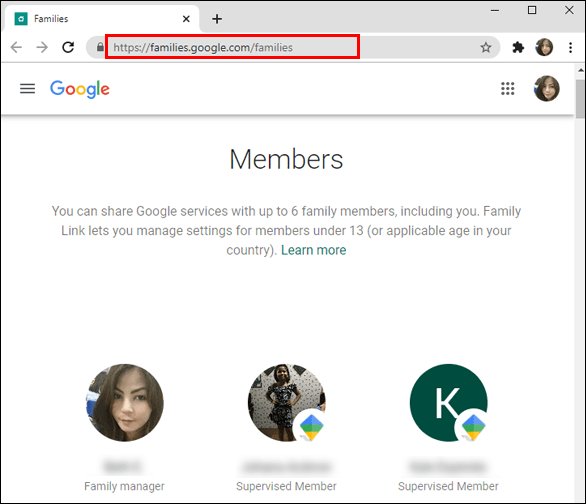
- Wählen Sie „Familienmitglied einladen“.
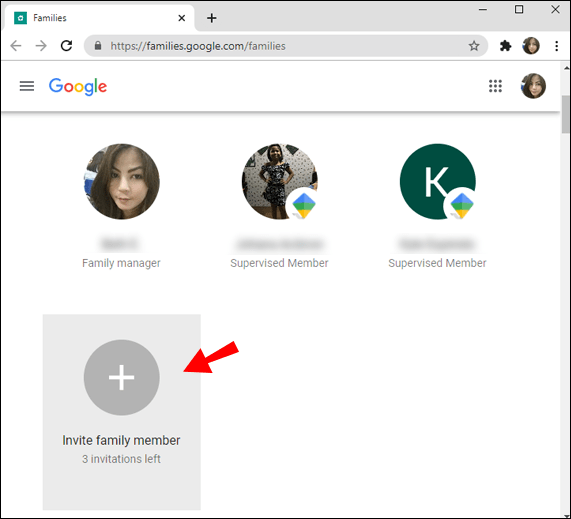
- Geben Sie die E-Mail-Adresse des Familienmitglieds ein, das Sie hinzufügen möchten.
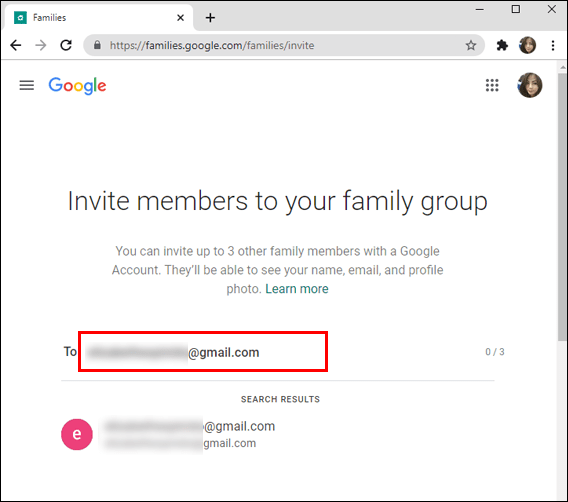
- Wählen Sie „Senden“.
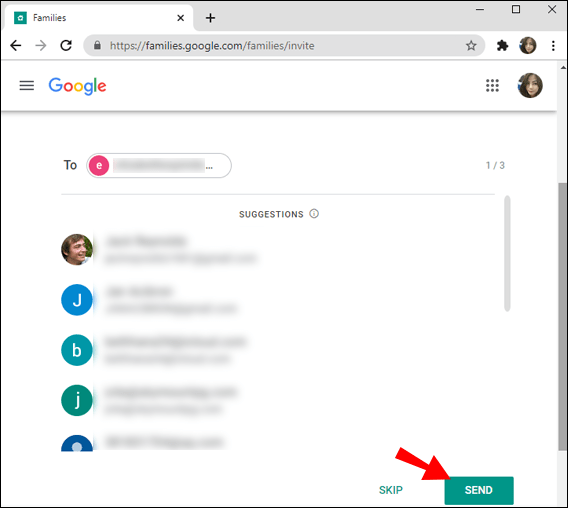
- Gehen Sie zu diesem Link.
- Über die Play Store-App:
- Greifen Sie auf die Play Store-App zu.
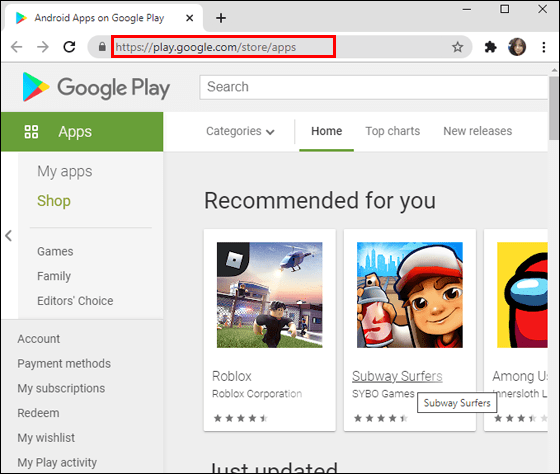
- Wählen Sie in der oberen linken Ecke des Bildschirms "Menü".
- Wählen Sie „Konto“ aus den Optionen.
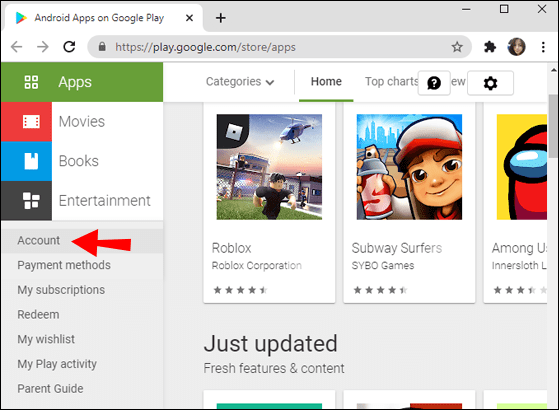
- Wählen Sie „Familie“.
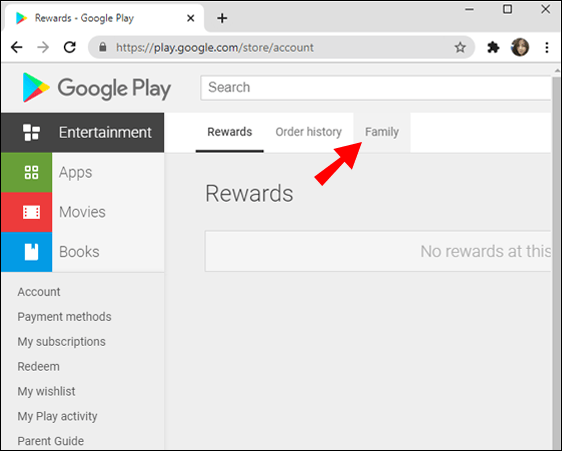
- Tippen Sie auf "Familienmitglieder verwalten".
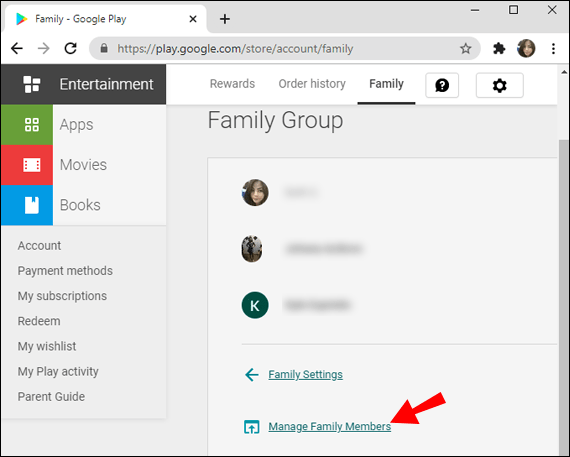
- Wählen Sie „Familienmitglieder einladen“.
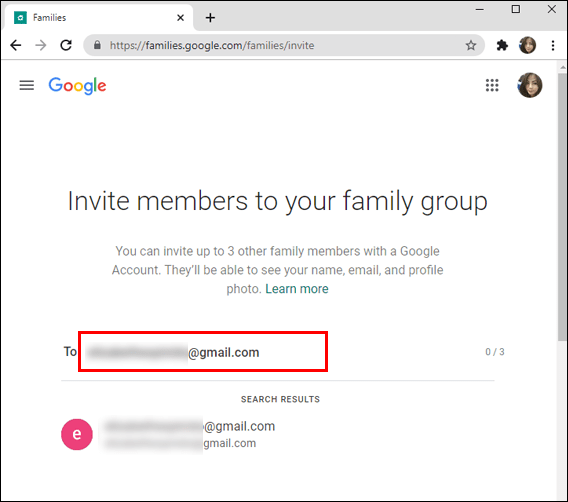
- Tippen Sie auf "Senden".
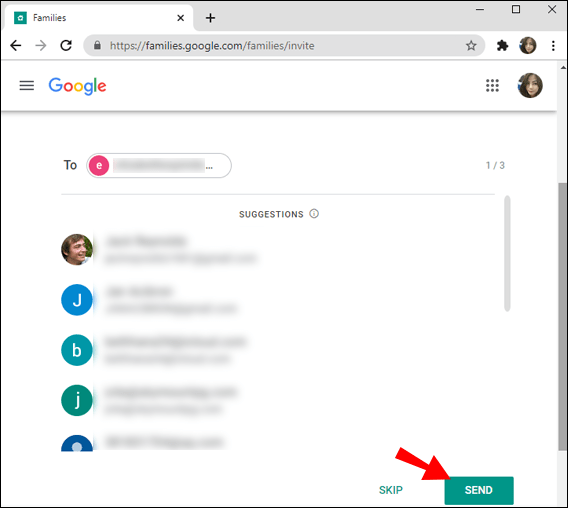
- Greifen Sie auf die Play Store-App zu.
- Über die Family Link-App:
- Wenn Sie die Family Link App noch nicht besitzen, können Sie sie hier herunterladen (Wichtiger Tipp: Family Link ist in einigen Ländern möglicherweise nicht verfügbar).
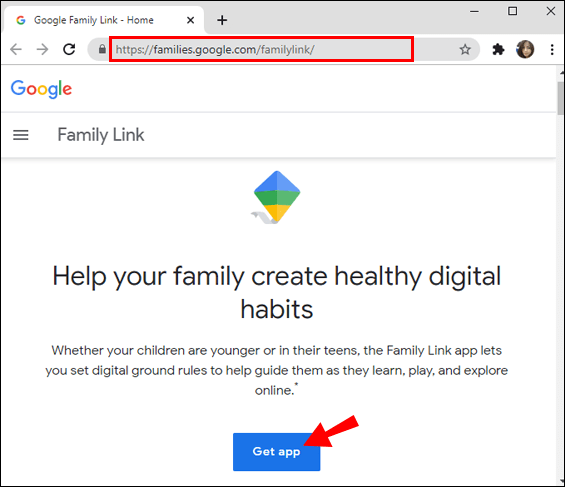
- Greifen Sie auf Ihrem Mobiltelefon oder Tablet auf Family Link zu.
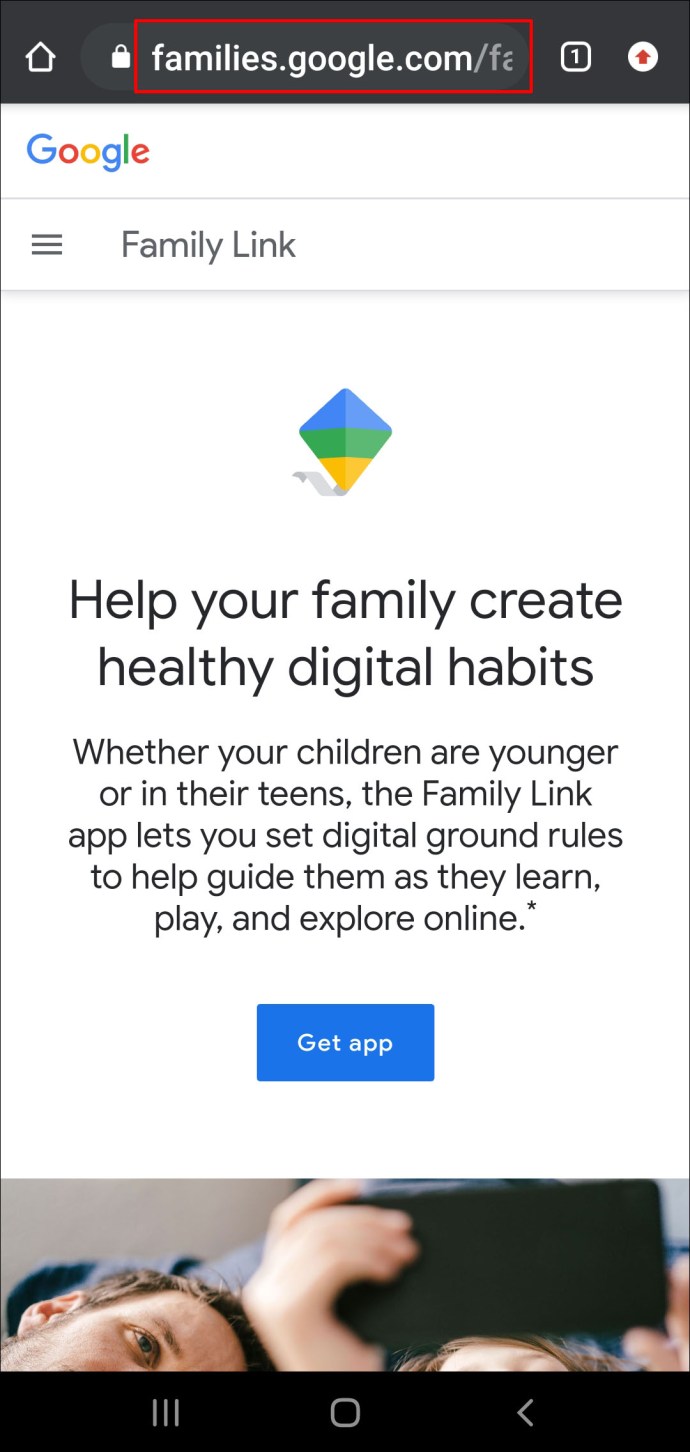
- Tippen Sie in der oberen linken Ecke auf "Menü".
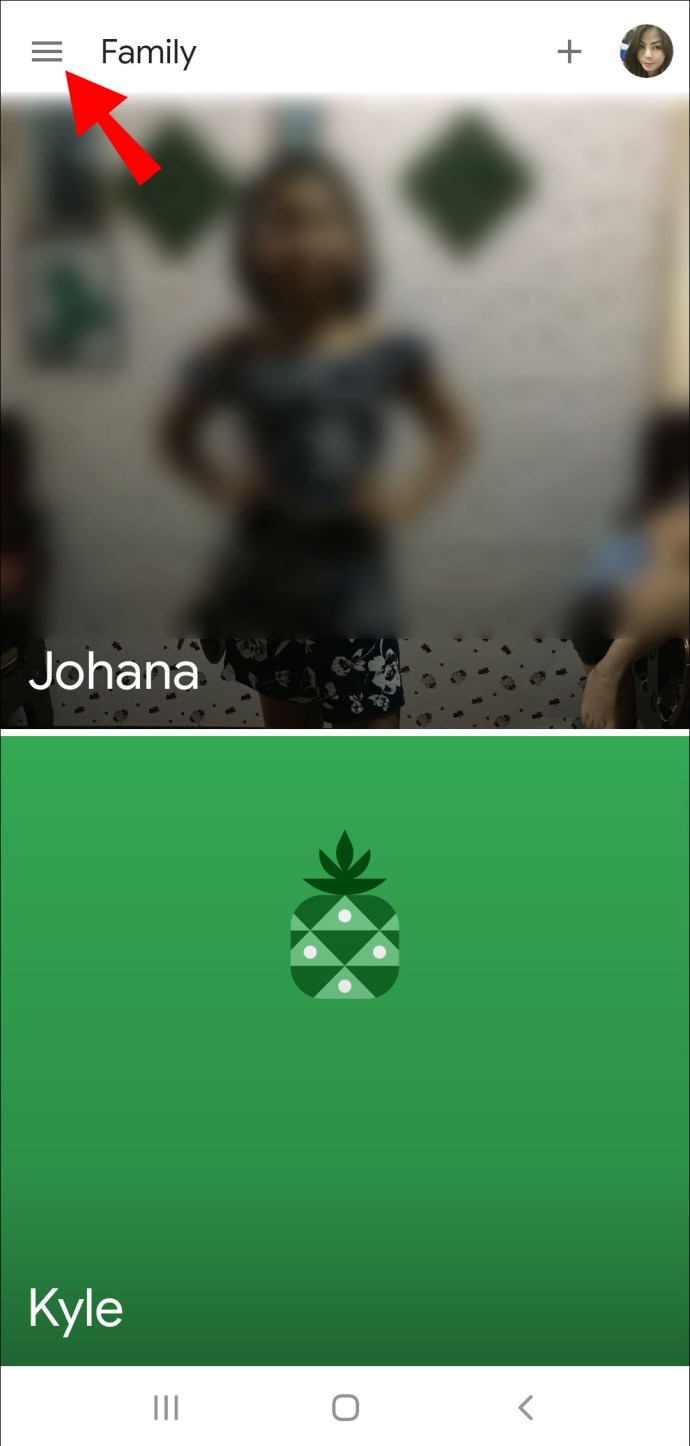
- Wählen Sie "Familiengruppe".
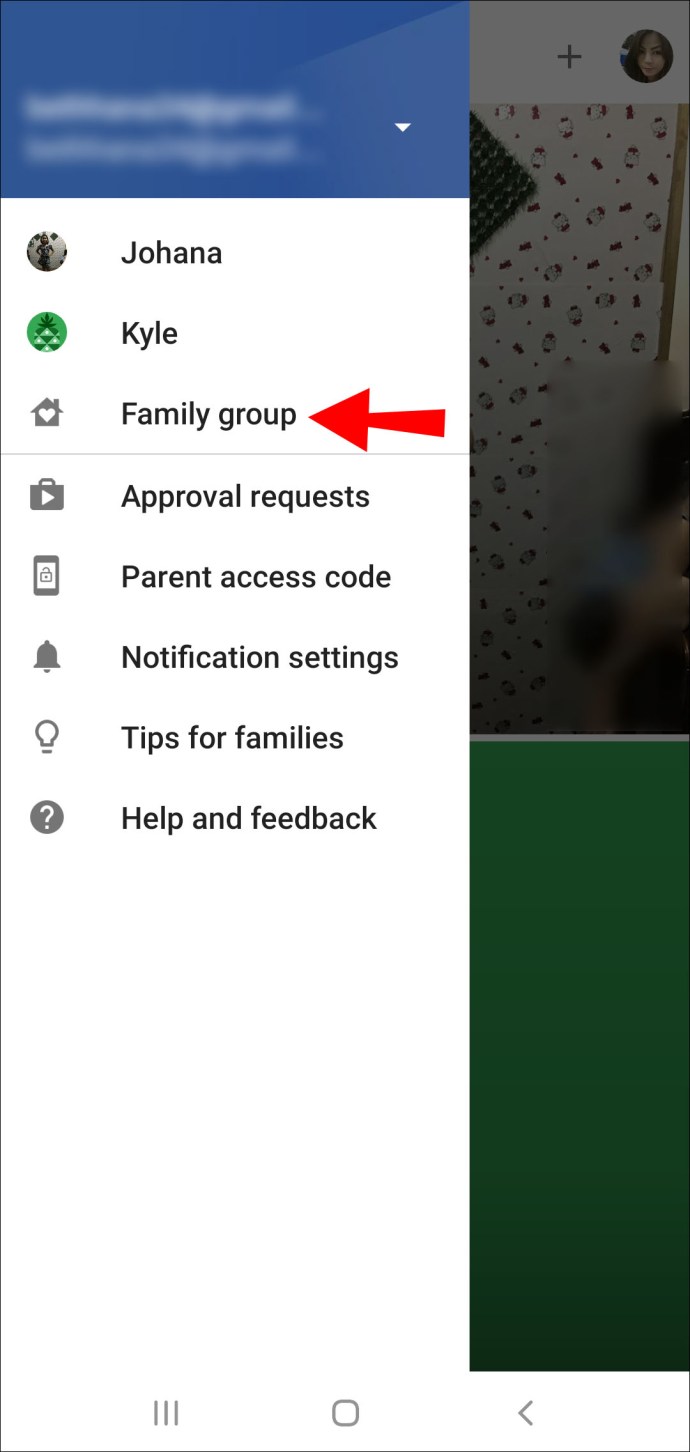
- Wählen Sie „Familienmitglieder einladen“ und senden Sie die Einladungen.
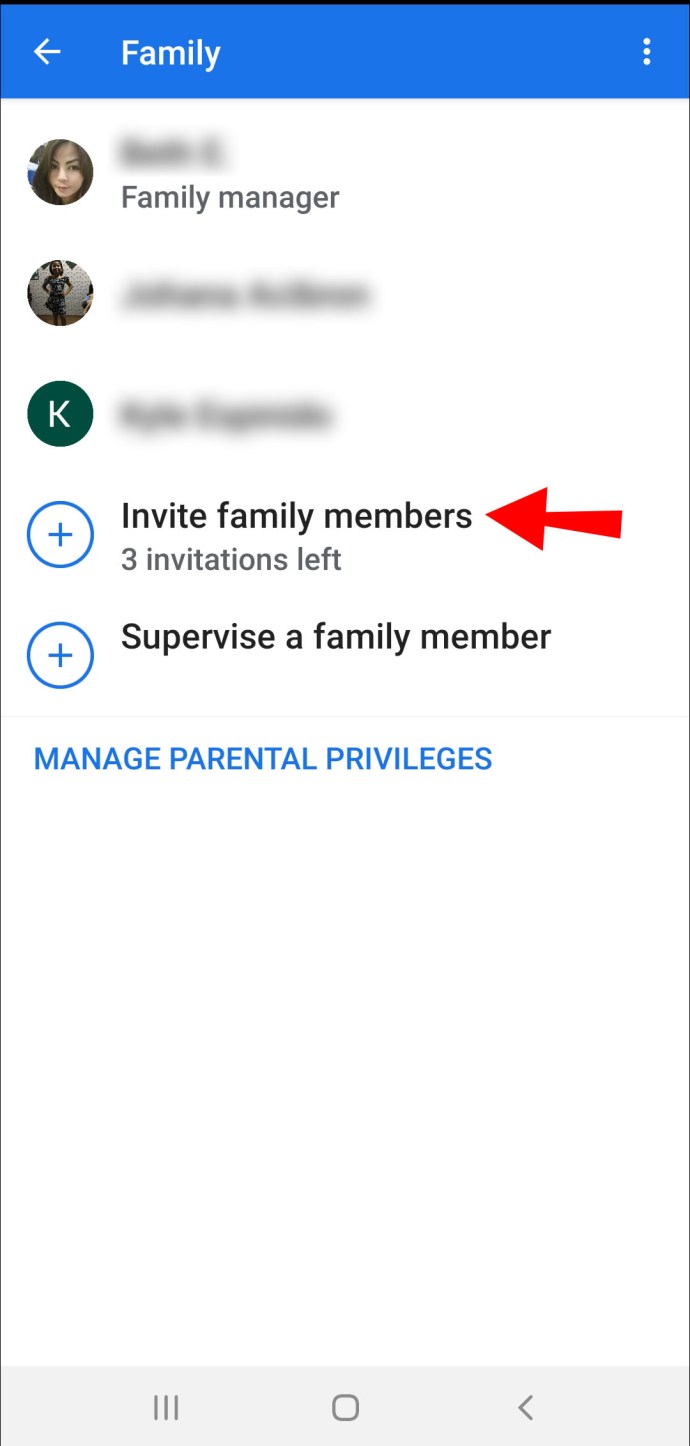
- Wenn Sie die Family Link App noch nicht besitzen, können Sie sie hier herunterladen (Wichtiger Tipp: Family Link ist in einigen Ländern möglicherweise nicht verfügbar).
- Über die Google One-App:
- Greifen Sie auf Ihrem Mobiltelefon oder Tablet auf Google One zu.
- Einstellungen auswählen."
- Wählen Sie "Familie verwalten".
- Tippen Sie auf "Familiengruppe verwalten".
- Wählen Sie „Familienmitglieder einladen“.
- Über die Google Assistant-App:
- Wenn Sie Ihrem Google Assistant lieber sagen möchten, was er tun soll, können Sie "Hey Google, öffne die Assistant-Einstellungen" sagen. Wenn nicht, können Sie manuell auf die Assistant-Einstellungen zugreifen.
- Wählen Sie „Einstellungen“.
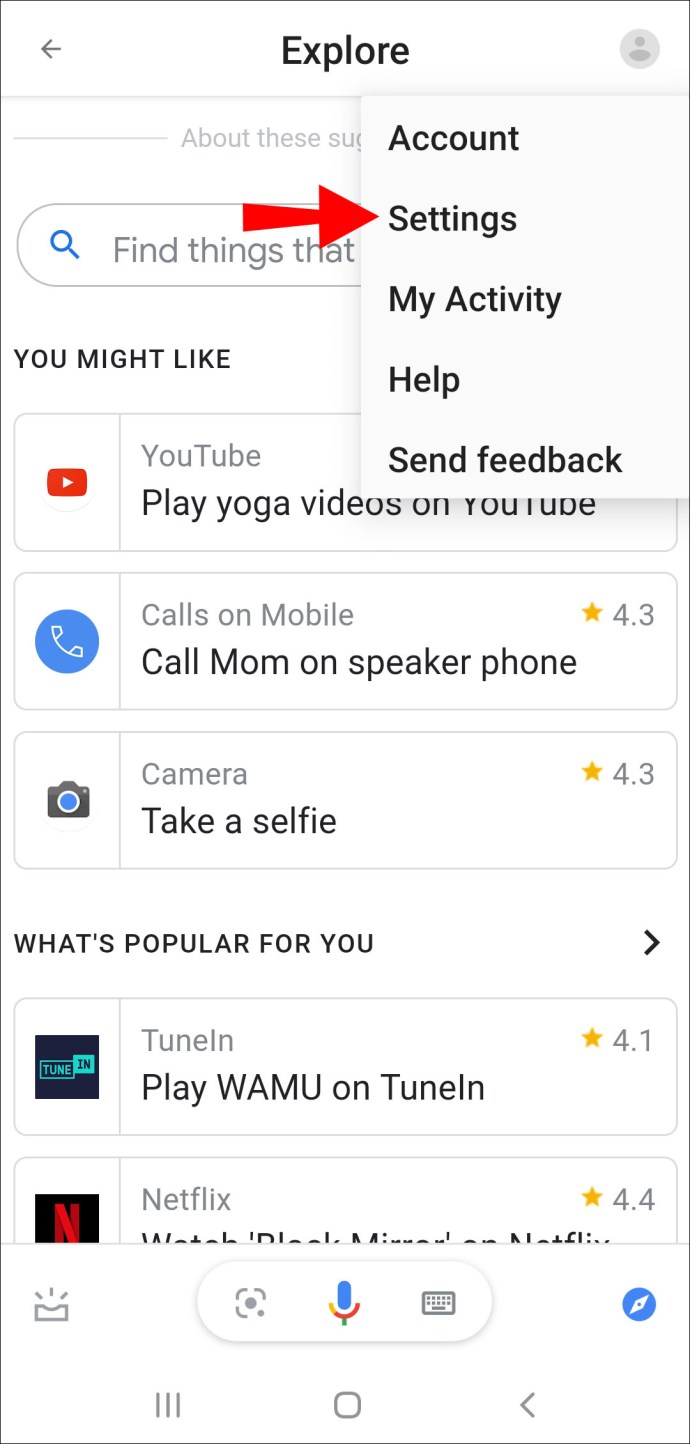
- Tippen Sie auf "Sie".
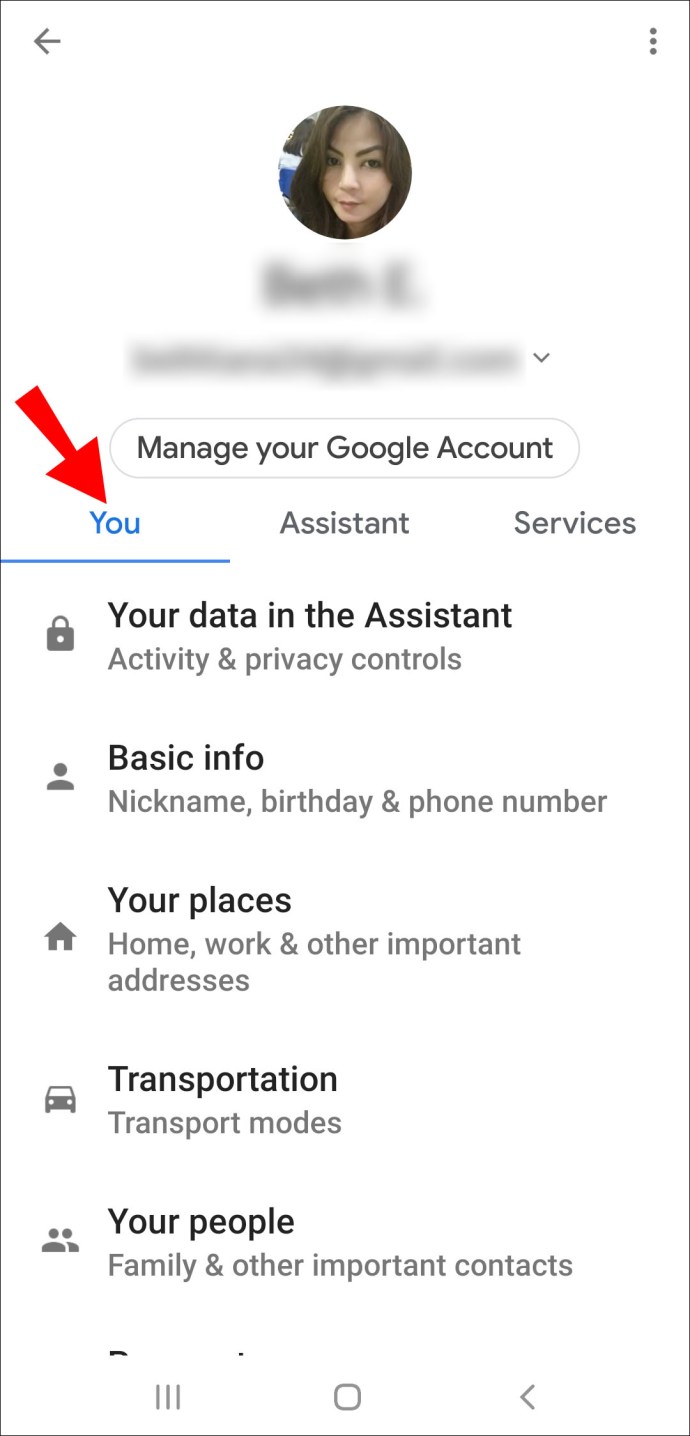
- Wählen Sie „Ihre Leute“.
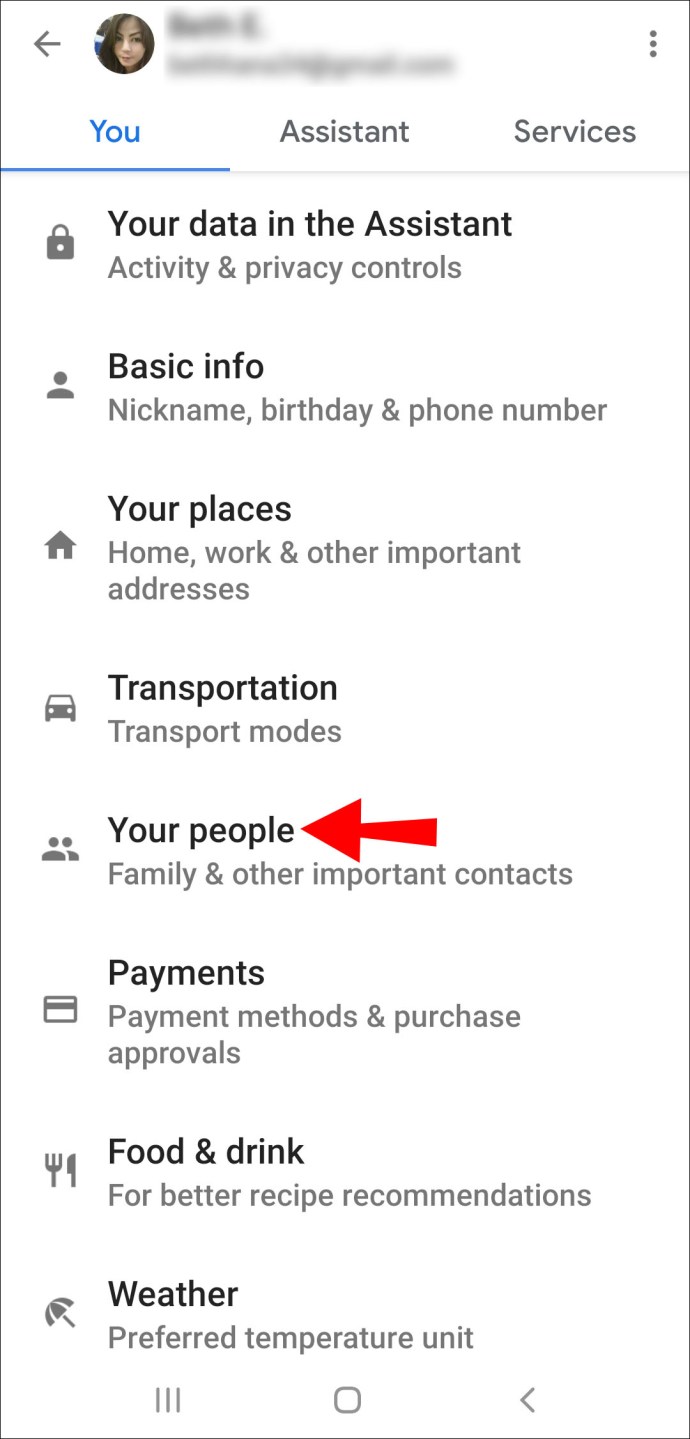
- Wählen Sie "Person hinzufügen".
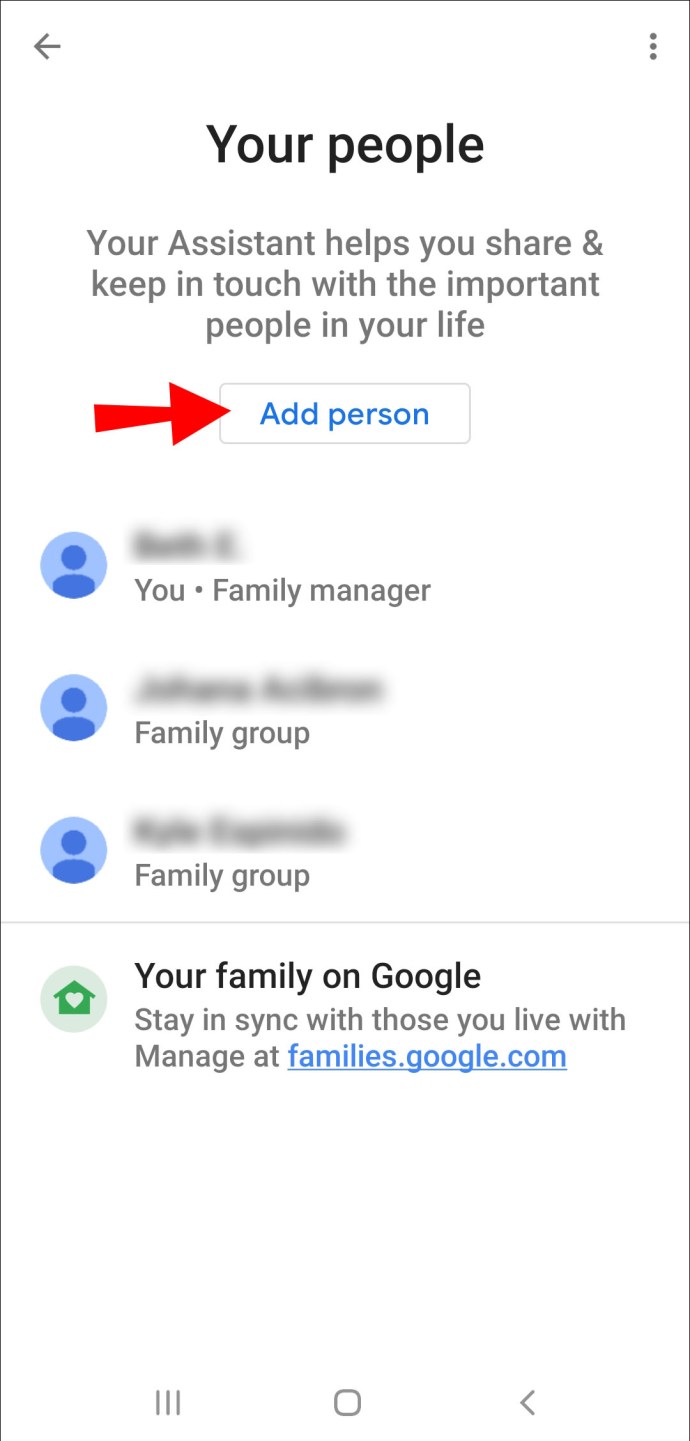
- Wählen Sie die Person aus, die Sie hinzufügen möchten.
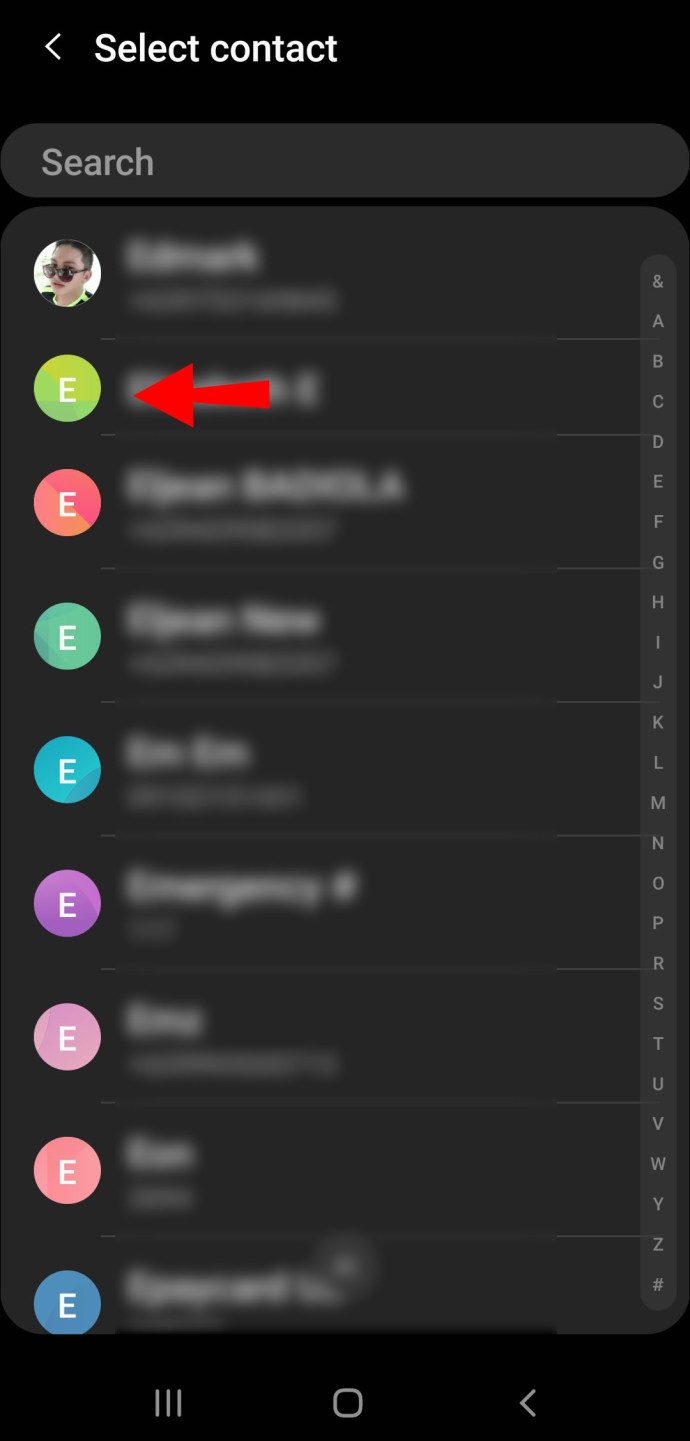
- Schalten Sie „Familiengruppe“ ein.
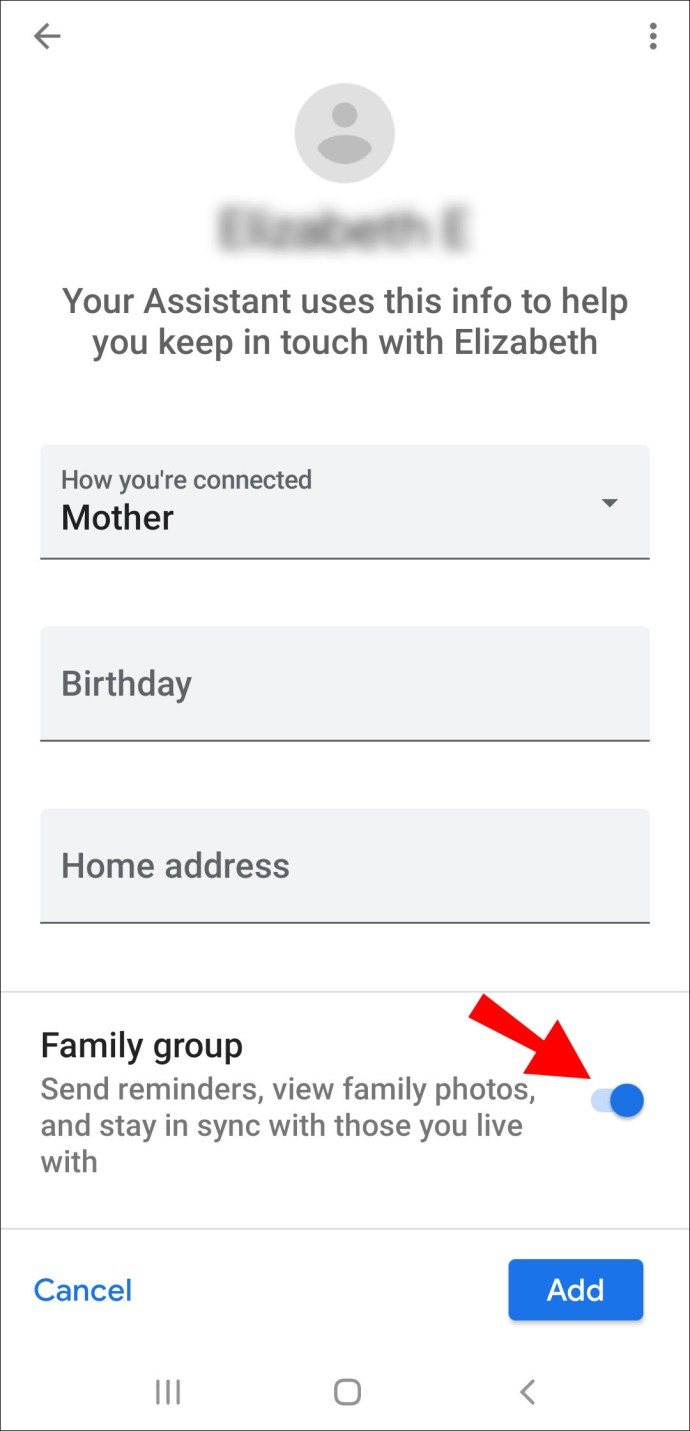
- Bestätigen Sie die E-Mail-Adresse des neuen Kontakts.
- Wählen Sie "Diese E-Mail verwenden".
- Tippen Sie auf "Speichern".
Wie melde ich mich für die Familienbibliothek an?
Folgen Sie dieser Anleitung, um sich für die Familienmediathek anzumelden:
- Greifen Sie auf die Play Store-App zu.
- Wählen Sie in der oberen linken Ecke "Menü".
- Wählen Sie „Konto“ aus dem Menü.
- Wählen Sie „Familie“ aus den Optionen.
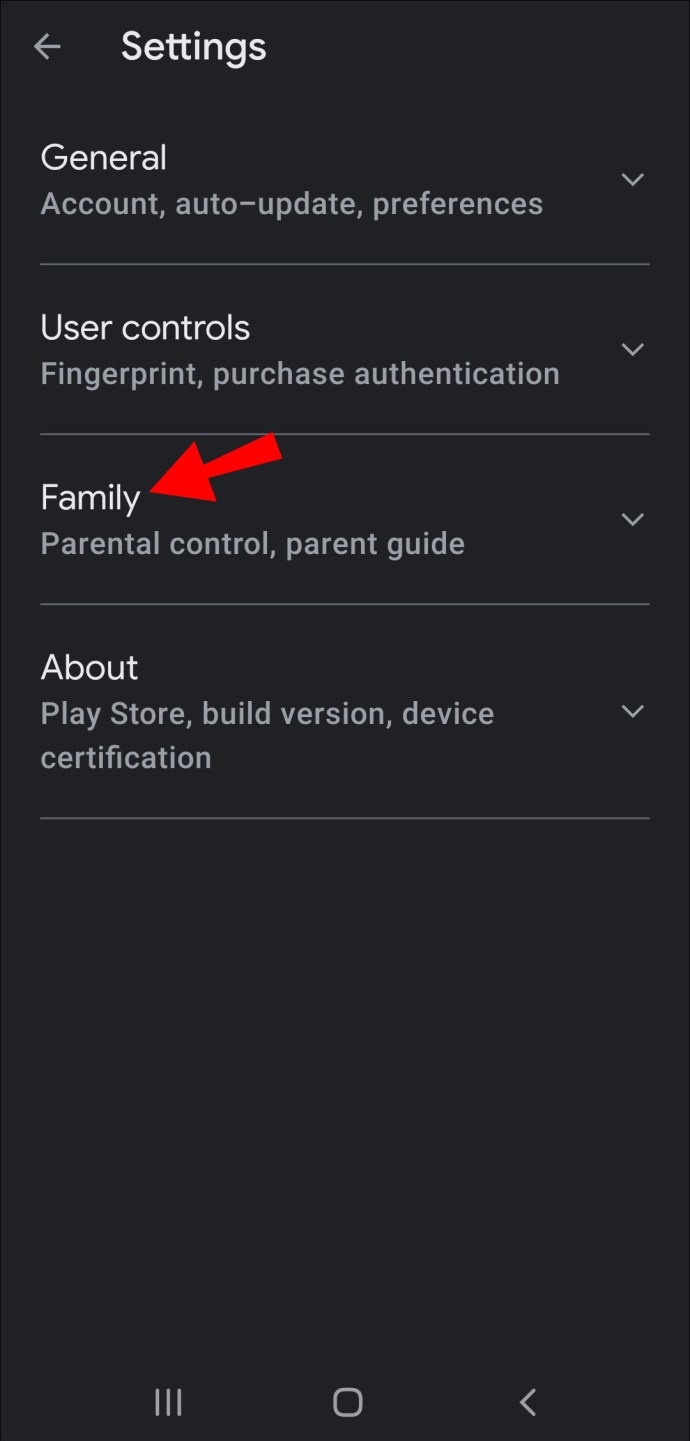
- Tippen Sie auf die Schaltfläche „Jetzt anmelden“.
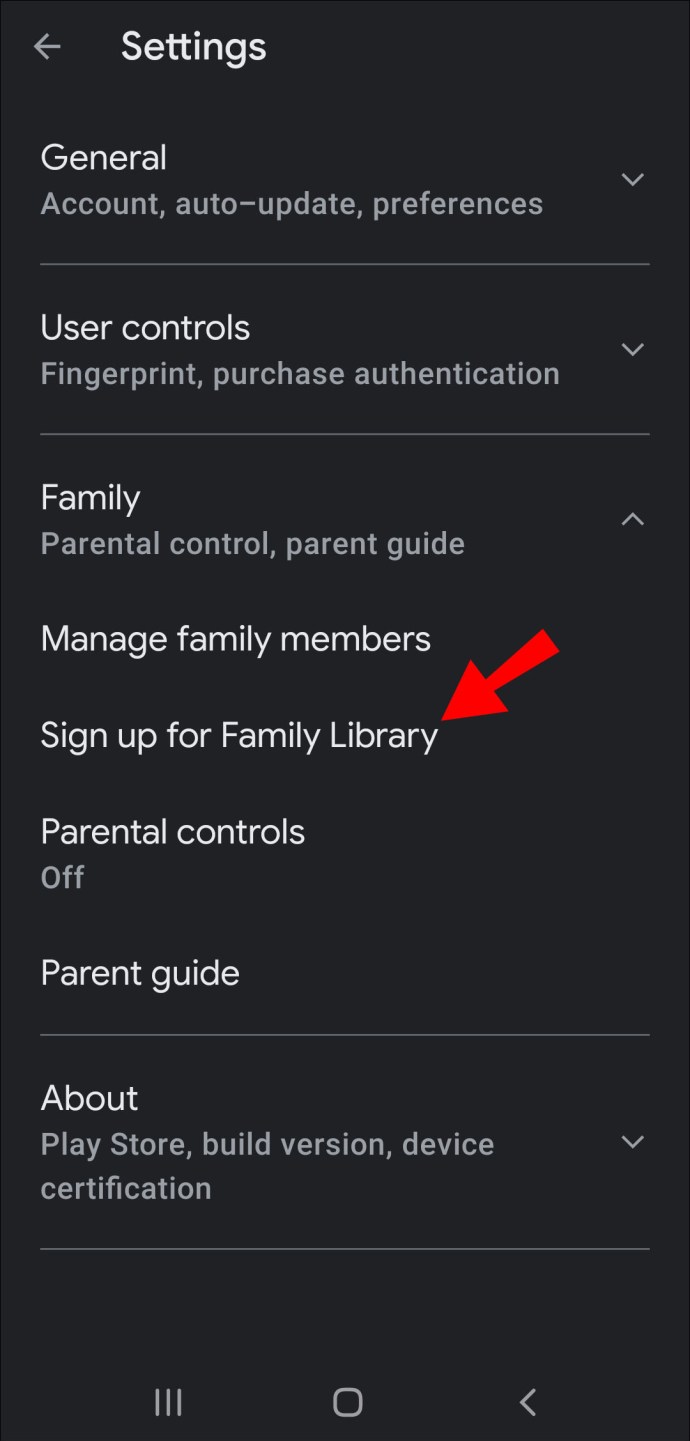
- Wählen Sie „Anmelden“.
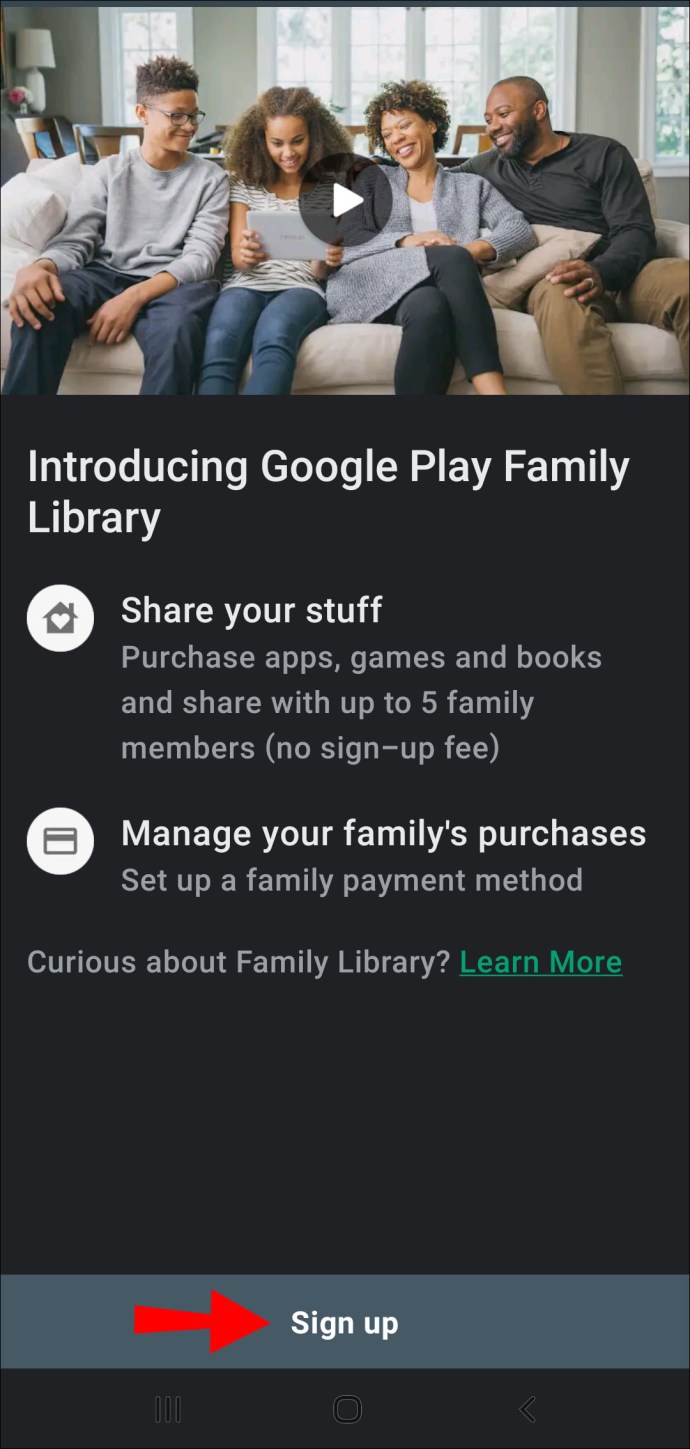
- Wählen Sie auf der Seite "Familie zusammenbringen" die Option "Weiter".
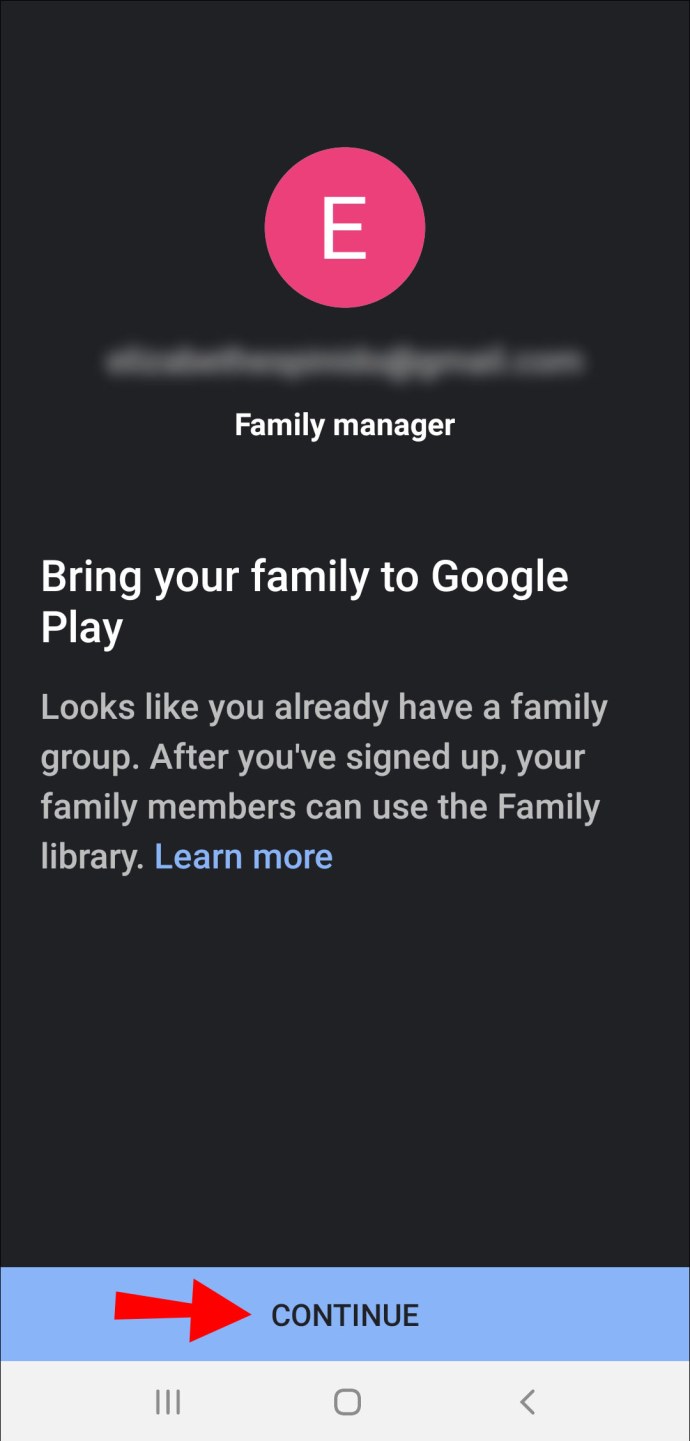
- Wenn Sie keiner Familiengruppe angehören, müssen Sie zuerst eine erstellen.
- Wählen Sie auf der Seite "Familiendienste bei Google Play einrichten" die Option "Weiter".
- Tippen Sie auf der Seite "Familienzahlungsmethode einrichten" auf Einrichten.
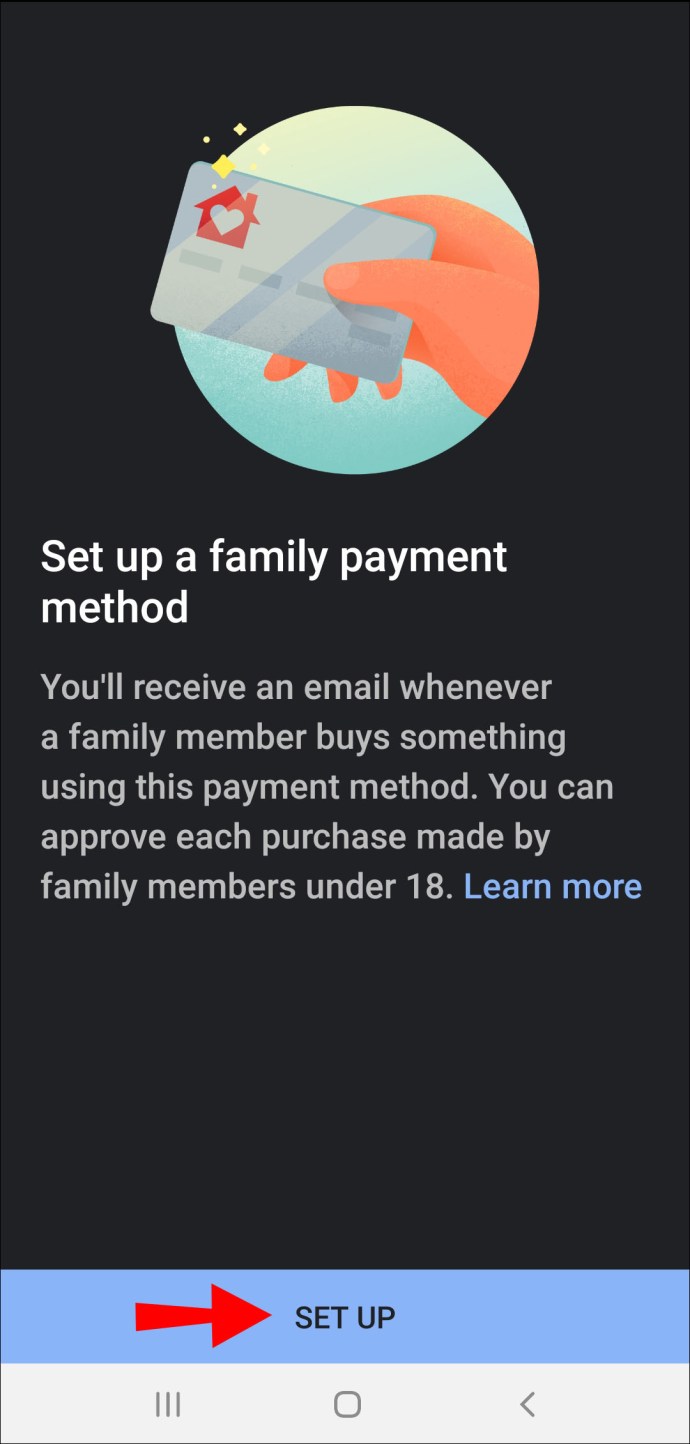
- Wählen Sie eine bevorzugte Kreditkarte oder geben Sie neue Karteninformationen ein und tippen Sie auf Akzeptieren.
Nachdem Sie sich jetzt für die Familienmediathek registriert haben, ist es an der Zeit, Inhalte und Familienmitglieder hinzuzufügen.
So können Sie das tun:
- Nachdem Sie Ihre Karteninformationen ausgefüllt haben, wählen Sie "Weiter", um mit dem Hinzufügen von Inhalten zur Familienmediathek zu beginnen.
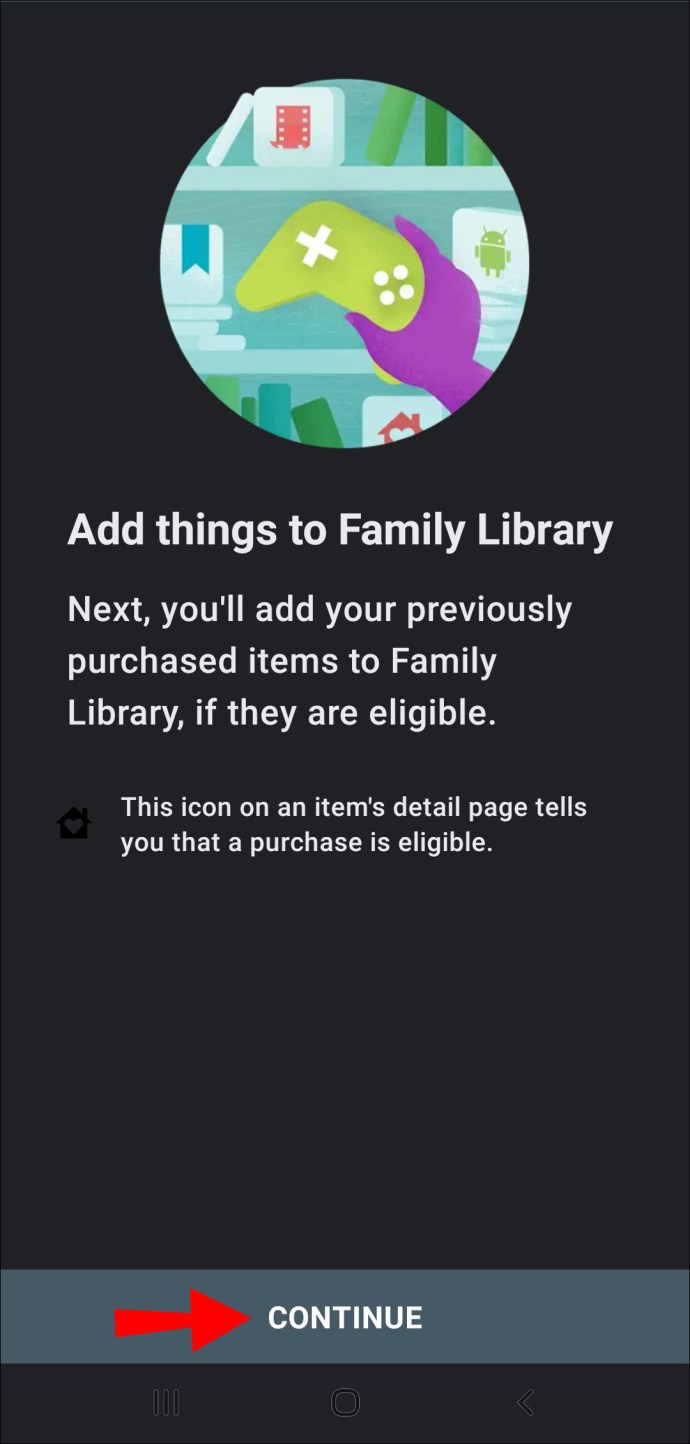
- Auf der Seite "Dinge zur Familienmediathek hinzufügen" können Sie zuvor gekaufte Artikel hinzufügen, wenn diese berechtigt sind. Tippen Sie dazu auf „Weiter“.
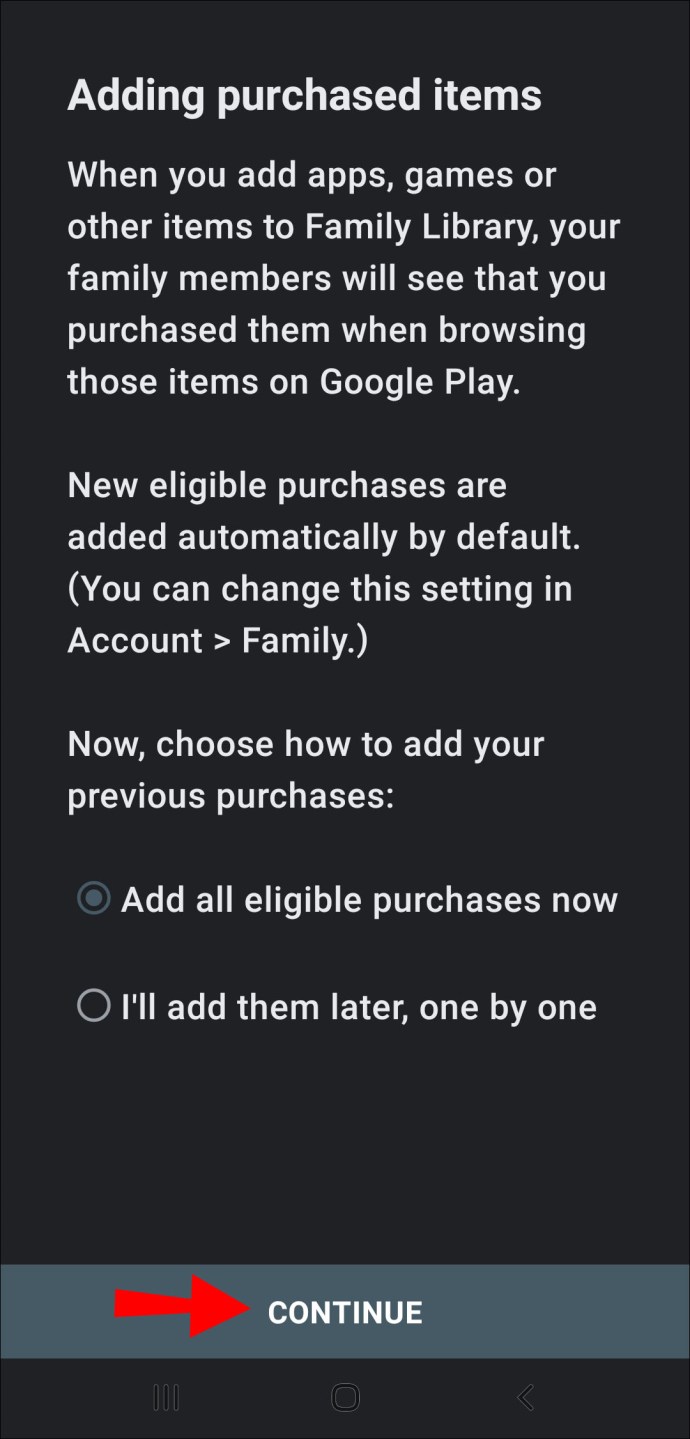
- Auf der Seite "Gekaufte Artikel hinzufügen" können Sie auswählen, ob Sie alle berechtigten Einkäufe sofort oder später hinzufügen möchten.
- Wählen Sie Ihre bevorzugte Methode aus.
- Wählen Sie „Weiter“.
- Tippen Sie auf der Seite "Familie einladen" auf "Weiter".
- Bevor Sie neue Mitglieder in die Familienbibliothek einladen, müssen Sie den Kartenprüfcode für die gewünschte Kreditkarte eingeben.
- Wählen Sie "Überprüfen".
- Jetzt können Sie Empfänger aus Ihrer Kontaktliste hinzufügen.
- Sie können oben auf der Seite „Empfänger hinzufügen“ auswählen, um nach bestimmten Mitgliedern zu suchen, die Sie hinzufügen möchten, oder Sie können eine Gmail-Adresse eingeben.
- Wenn Sie bereit sind, die Einladungen an Ihre bevorzugten Mitglieder zu senden, wählen Sie „Senden“.
- Um den Vorgang abzuschließen, wählen Sie "Verstanden".
Sobald die Empfänger Ihre Einladungen annehmen, können Sie Ihre Lieblingsinhalte gemeinsam nutzen.
Wie nehme ich eine Einladung zur Google Play-Familienbibliothek an?
Wenn Sie eine Einladung zum Beitritt zu einer Familienmediathek erhalten, erhalten Sie diese in Form einer E-Mail.
Folgendes müssen Sie als Nächstes tun:
- Greifen Sie auf Ihrem Gerät auf Gmail zu.
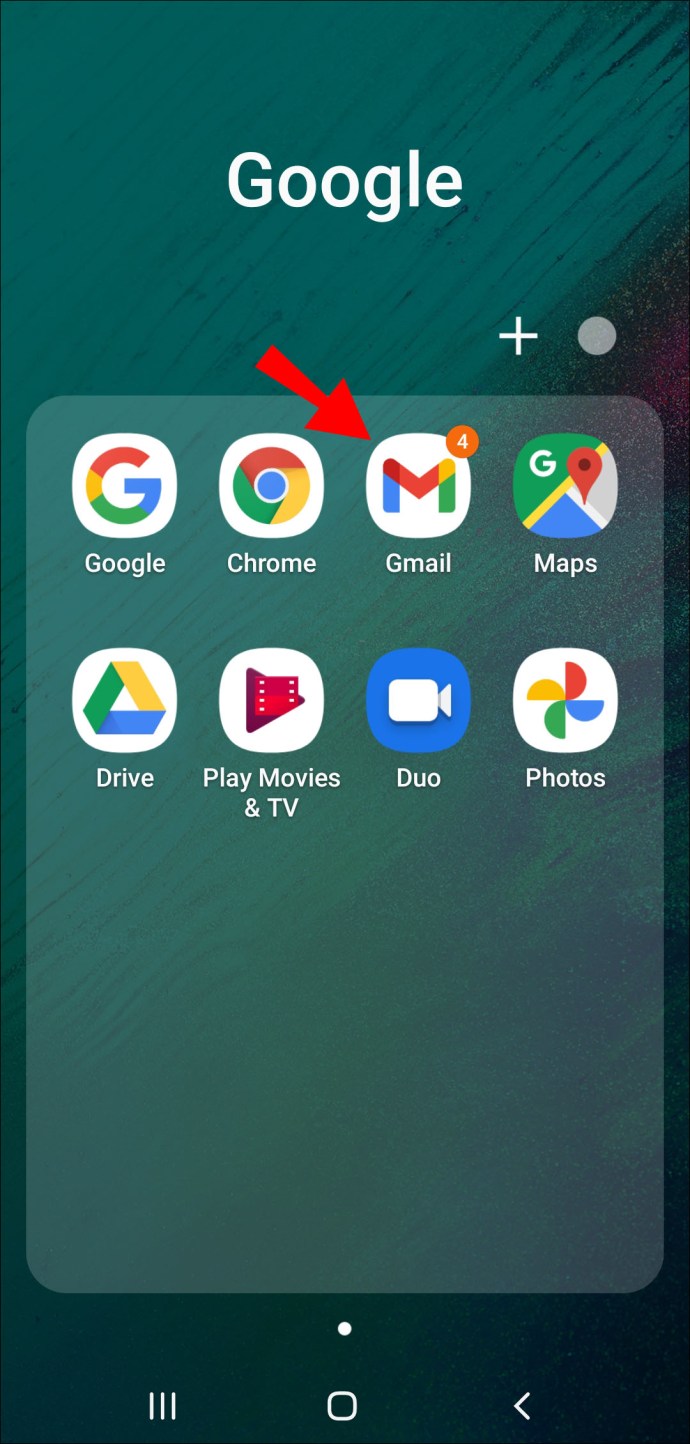
- Öffnen Sie die Einladungs-E-Mail und wählen Sie den Button „Akzeptieren“.
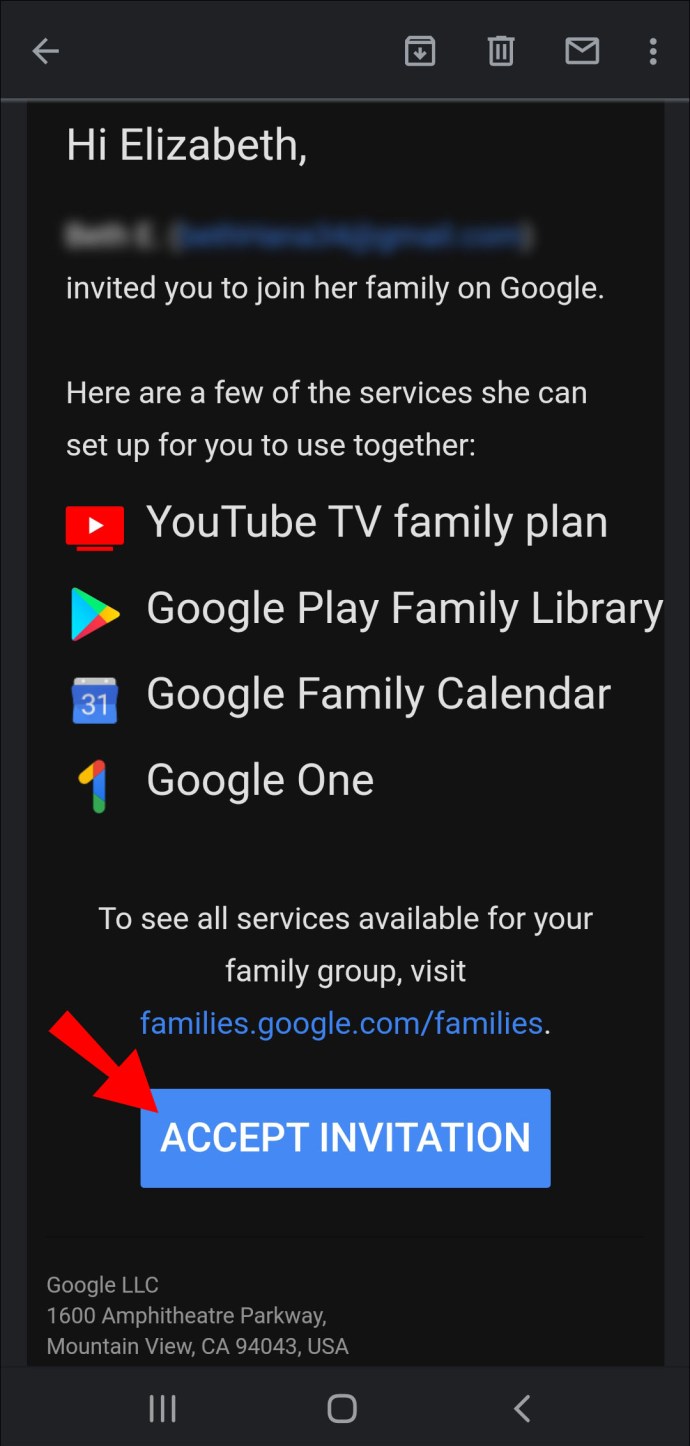
- Dadurch werden Sie zu Chrome weitergeleitet.
- Tippen Sie auf "Erste Schritte".
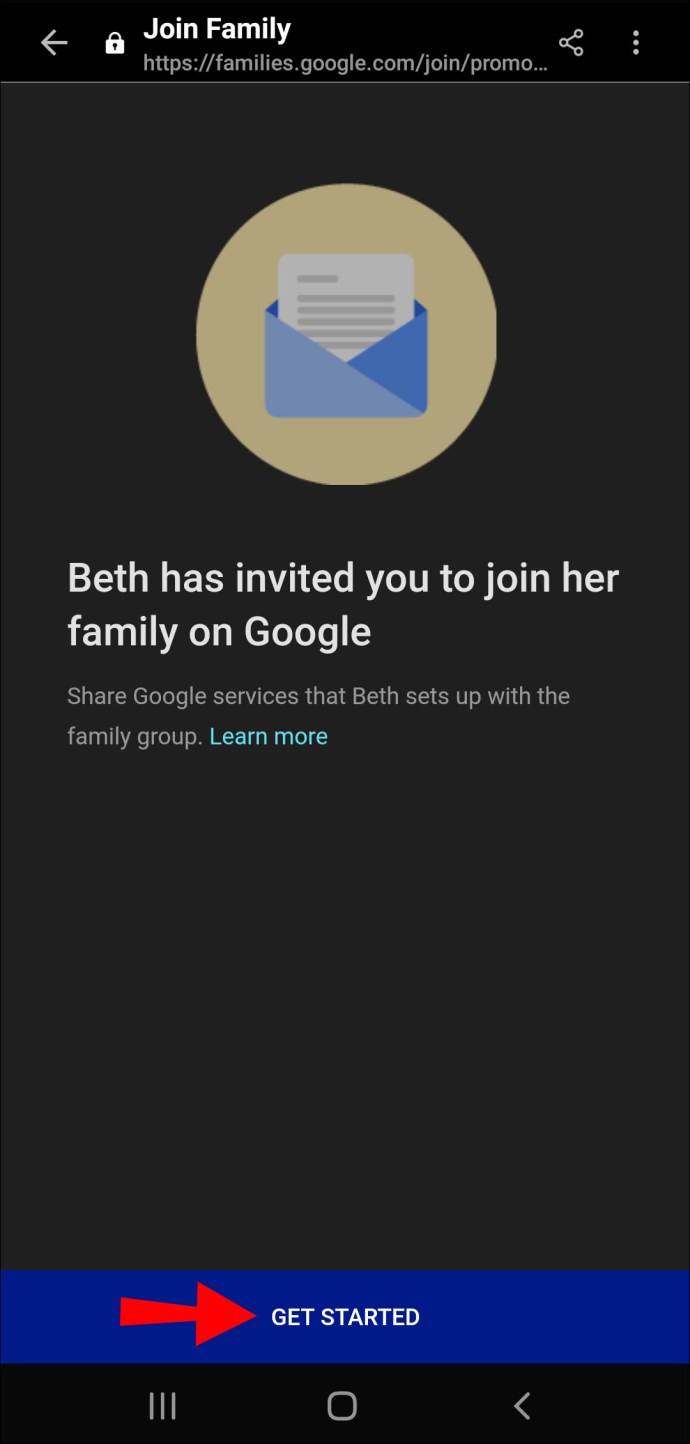
- Melden Sie sich bei Ihrem Google-Konto an und Sie werden zum Google Play Store weitergeleitet.
- Tippen Sie auf "Konto verwenden", um zu bestätigen, dass es sich um das Konto handelt, mit dem Sie der Familienmediathek beitreten möchten.
- Wählen Sie „Beitreten“.
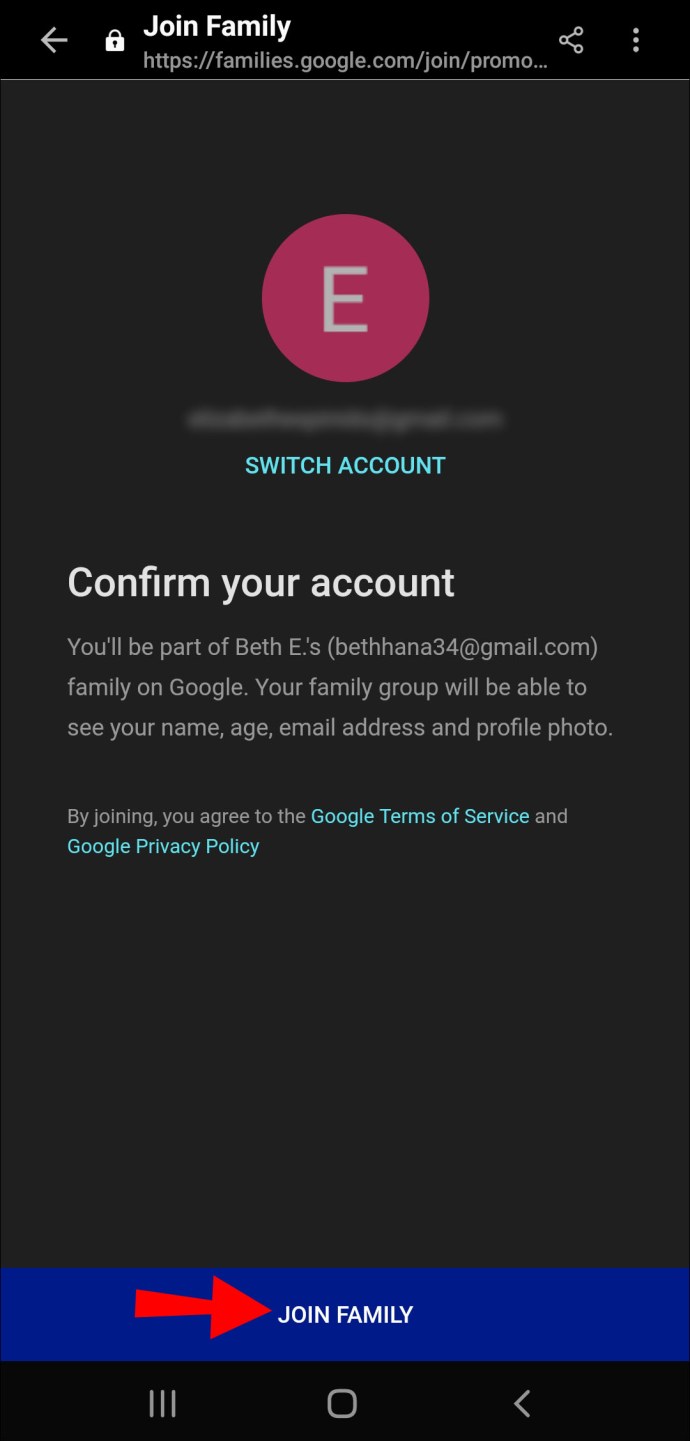
- Wählen Sie "Weiter", um berechtigte Käufe sofort hinzuzufügen, oder fügen Sie sie nacheinander ein weiteres Mal hinzu und wählen Sie dann erneut "Weiter".
- Wählen Sie "Verstanden".
Alles erledigt! Sie sind jetzt Teil der Familienmediathek.
Vielleicht möchten Sie wissen, welche Informationen Familienmitglieder übereinander sehen können:
- Familienmitglieder können die Fotos, Namen und E-Mail-Adressen der anderen sehen.
- Sie können Inhalte sehen, die zur Familienmediathek hinzugefügt wurden.
- Da Ihr Familienadministrator für die Familienzahlungsmethode verantwortlich ist, erhält er für jeden Einkauf, der mit der Familienzahlungsmethode getätigt wurde, Belege.
- Wenn Ihre Familie ein geteiltes Google One-Abo hat, kann sie sehen, wie viel gemeinsamer Speicherplatz Sie verwendet haben. Sie können jedoch nicht die genauen Dateien in Ihrem Google One-Konto sehen.
Hier sind die Voraussetzungen, um der Familienmediathek beizutreten:
- Sie müssen über ein eigenes Google-Konto verfügen. Sie können der Familienbibliothek nicht mit Ihrem Google-Konto von einem Arbeitsplatz, einer Bildungseinrichtung oder einer anderen Organisation beitreten.
- Sie müssen im selben Land wie der Familienmanager leben.
- Sie dürfen in den letzten 12 Monaten keine Familiengruppe gewechselt haben.
- Sie sind nicht Teil einer anderen Familienmediathek.
- Sie sind kein aktuelles Google One-Mitglied. Sie können jedoch einen Google One-Plan erwerben, nachdem Sie Mitglied der Familienmediathek geworden sind.
Wie greife ich auf Inhalte aus deiner Google Play-Familienbibliothek zu?
Folgen Sie einfach diesen Schritten:
- Greifen Sie auf Ihrem Gerät auf den Google Play Store zu.
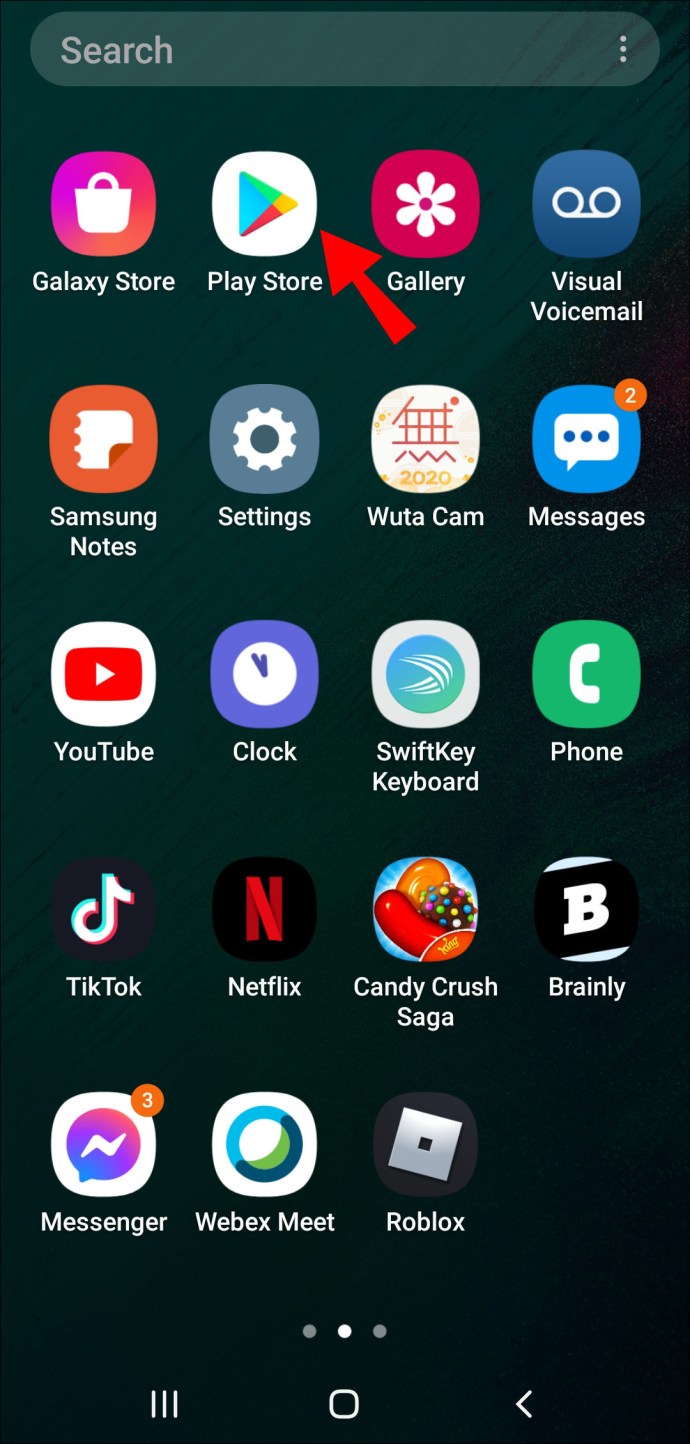
- Wählen Sie „Menü“ in der oberen linken Ecke.
- In der Dropdown-Liste sehen Sie Kategorien wie Meine Apps und Spiele, Filme und TV, Musik, Bücher und Kiosk. Wählen Sie diejenige aus, auf die Sie zugreifen möchten.
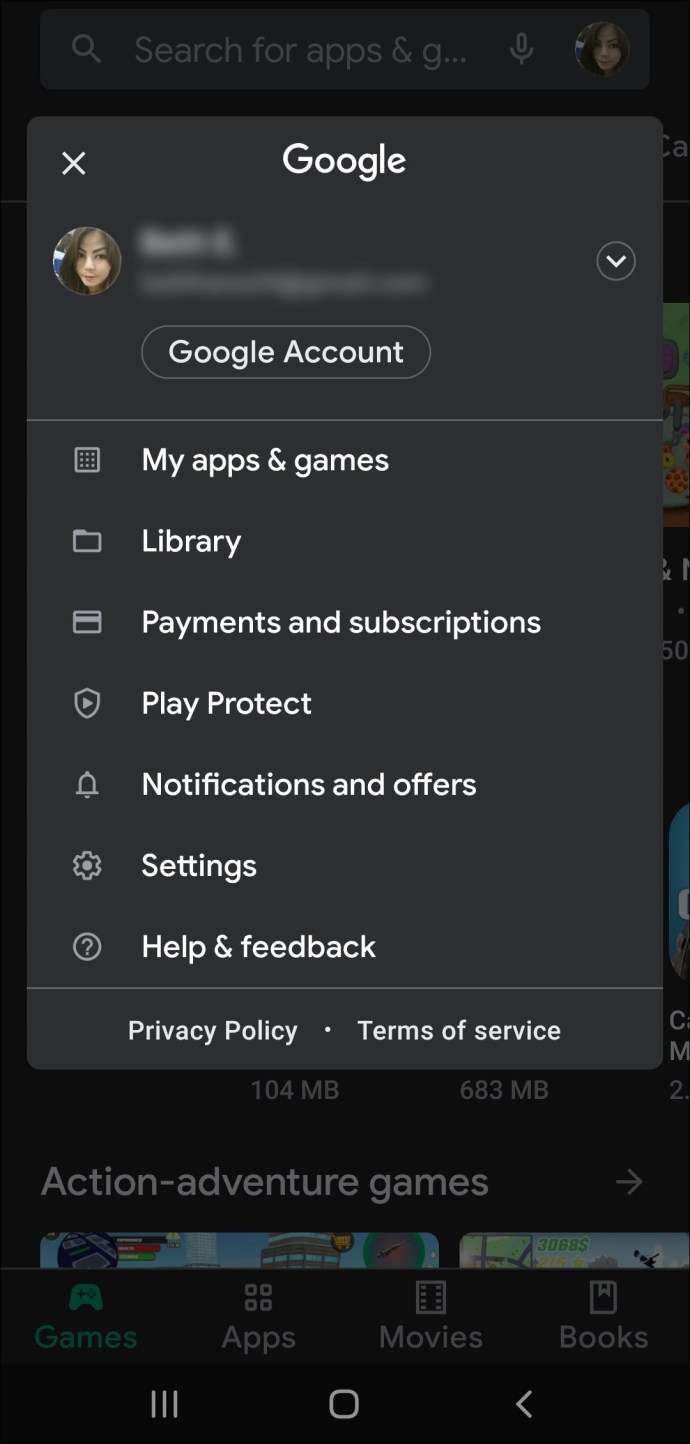
- Sobald Sie auf Ihre bevorzugte Kategorie zugegriffen haben, tippen Sie auf die Registerkarte "Familienbibliothek".
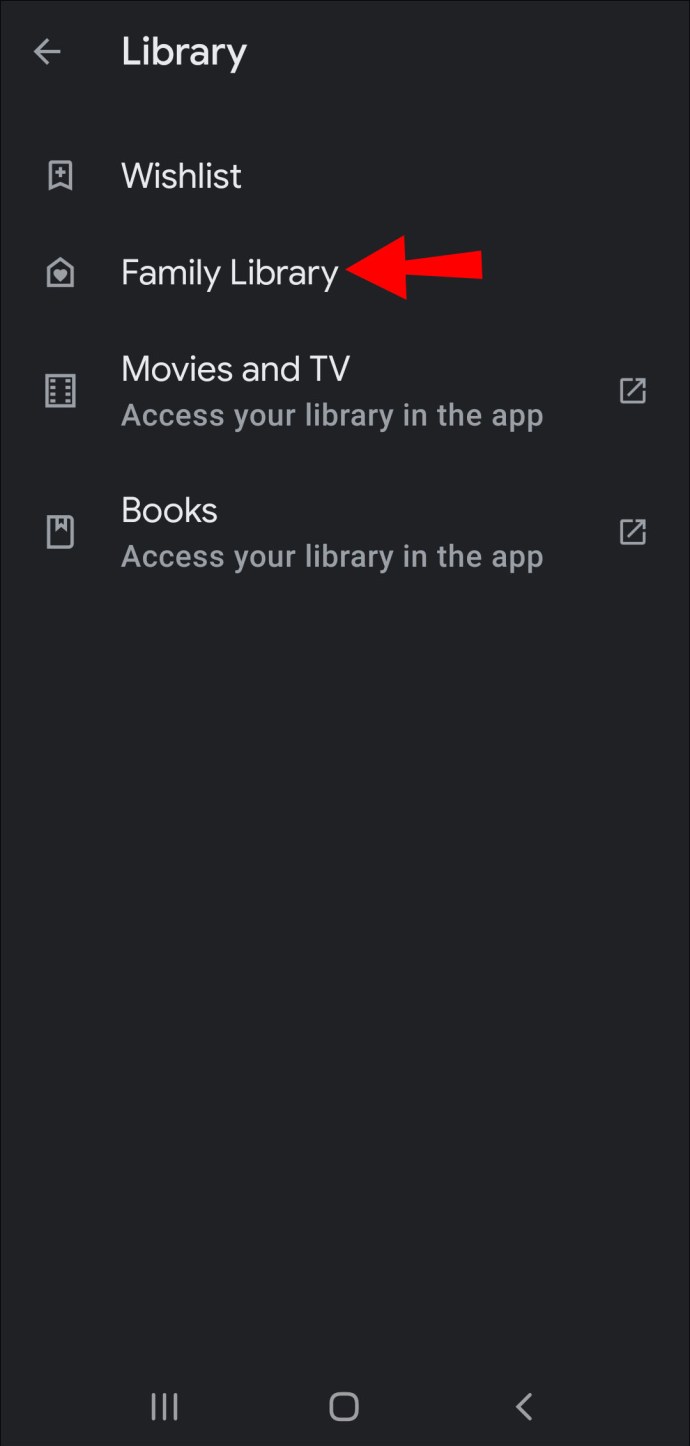
- Sie sehen eine Liste mit Inhalten, die für die gesamte Familiengruppe in der von Ihnen gewählten Kategorie verfügbar sind.
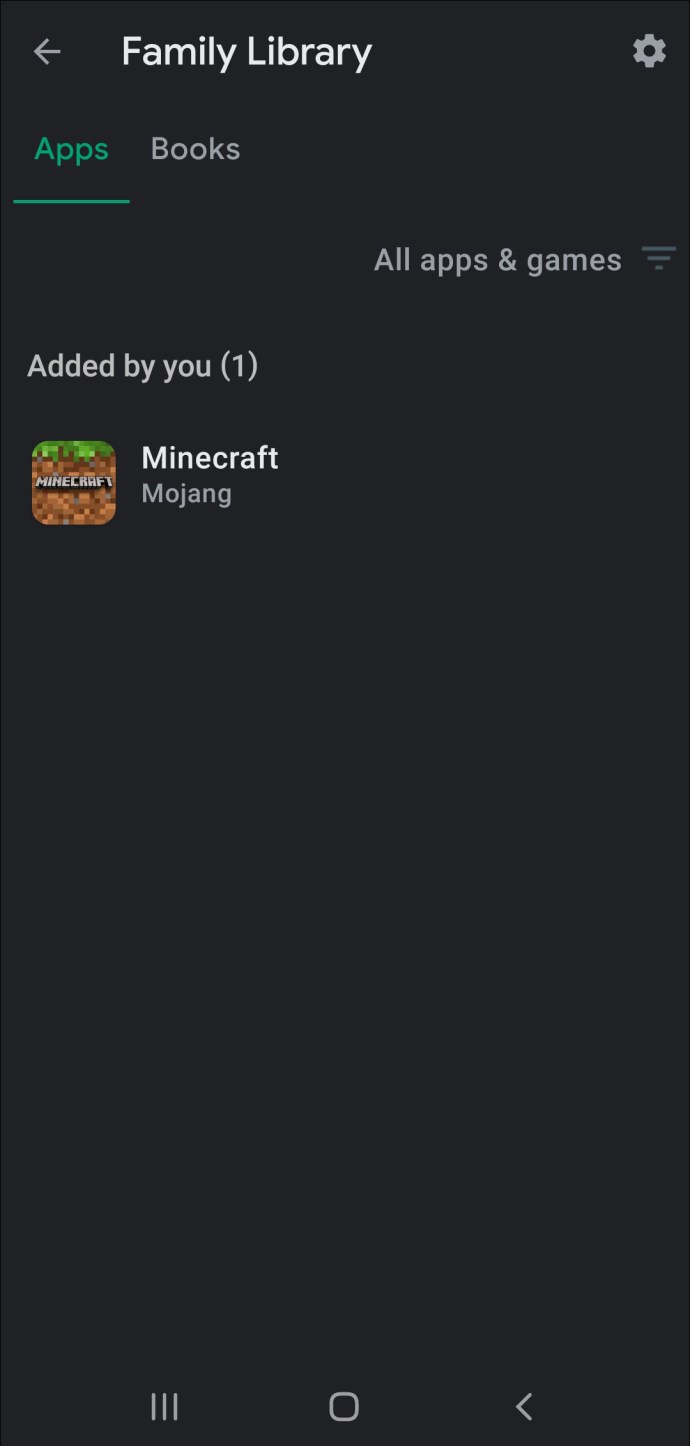
Zusätzliche FAQs
Wie füge ich Inhalte zur Familienmediathek hinzu?
· Apps und Spiele:
1. Greifen Sie auf Ihrem Gerät auf die Play Store-App zu.
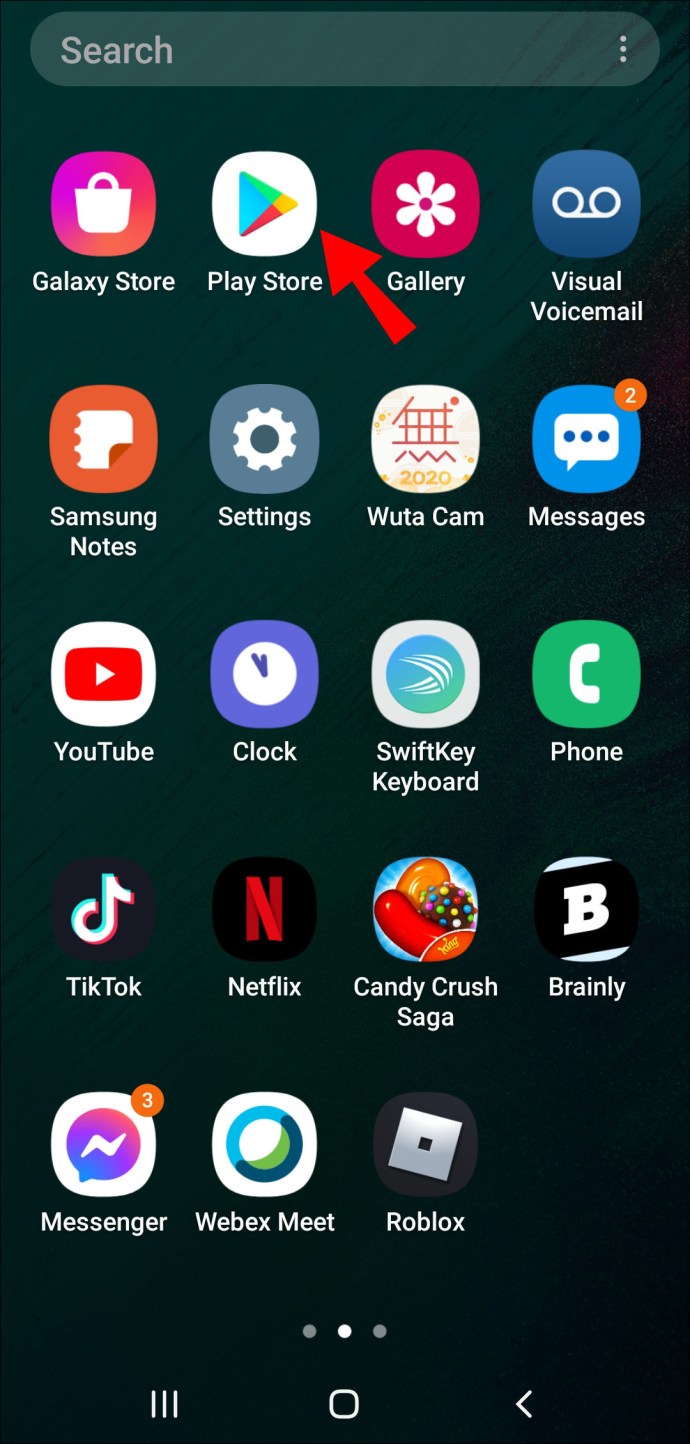
2. Tippen Sie auf „Menü“ in der oberen linken Ecke.
3. Wählen Sie „Apps und Spiele“.

4. Tippen Sie auf „Installiert“.

5. Wählen Sie ein Spiel oder eine App aus, die Sie hinzufügen möchten.
6. Aktivieren Sie auf der Detailseite des bevorzugten Spiels/der bevorzugten App die „Familienbibliothek“.

7. Wenn Sie Inhalte entfernen möchten, tippen Sie auf , um "Familienbibliothek" zu deaktivieren.
· Filme und Fernsehsendungen:
1. Öffnen Sie die Google TV-App (früher Filme und Serien genannt) auf Ihrem Gerät.
2. Wählen Sie unten „Bibliothek“.
3. Suchen Sie auf den Registerkarten „Filme“ oder „Fernsehsendungen“ nach den gekauften Inhalten, die Sie hinzufügen möchten.
4. Tippen Sie auf der Detailseite des Inhalts, den Sie hinzufügen möchten, auf , um „Familienbibliothek“ zu aktivieren.
5. Wenn Sie Inhalte entfernen möchten, deaktivieren Sie einfach „Familienbibliothek“ auf der Detailseite.
Wichtiger Tipp: Wenn Sie Fernsehsendungen über die Google TV App hinzufügen, fügen Sie alle Folgen der bevorzugten Sendung hinzu. Wenn Sie einige Folgen oder Staffeln separat gekauft haben, können Sie sie wie folgt zur Familienmediathek hinzufügen:
1. In der Play Store App nach dem bevorzugten Inhalt suchen und
2. Hinzufügen zur Familienmediathek über die Detailseite der Show.
· Bücher:
1. Greifen Sie auf Ihrem Gerät auf die Play Bücher App zu.
2. Wählen Sie unten „Bibliothek“.
3. Suchen Sie nach dem Inhalt, den Sie hinzufügen möchten.
4. Wählen Sie neben dem bevorzugten E-Book- oder Hörbuchtitel Mehr aus.
5. Tippen Sie auf Zur „Familienbibliothek“ hinzufügen.
6. Wenn Sie Inhalte entfernen möchten, tippen Sie auf derselben Seite einfach auf „Aus der Familienmediathek entfernen“.
Wie funktioniert die Google Play-Familienbibliothek?
Es ist ganz einfach:
· Melden Sie sich kostenlos für die Google Play-Familienbibliothek an.
· Kaufen Sie Apps, Spiele, Filme, Fernsehsendungen, E-Books oder Hörbücher.
· Richten Sie eine Familienzahlungsmethode ein.
· Fügen Sie Ihrer Familienmediathek bis zu fünf Familienmitglieder hinzu.
· Gönnen Sie sich Ihre gekauften Inhalte und teilen Sie sie mit Ihren Mitgliedern. Ein einzelner Inhalt kann einmal gekauft werden, und wenn Sie ihn in Ihrer Familienmediathek teilen, können alle Mitglieder darauf zugreifen.
Wie verwende ich die Google Play-Familienbibliothek?
Hier ist wie:
1. Greifen Sie auf Ihrem Gerät auf die Play Store-App zu.
2. Wählen Sie „Menü“ in der oberen linken Ecke.
3. Wählen Sie „Konto“ aus dem Menü.
4. Wählen Sie „Familie“ aus den Optionen.
5. Tippen Sie auf die Schaltfläche „Jetzt anmelden“.
6. Wählen Sie „Anmelden“.
7. Wählen Sie auf der Seite „Familie zusammenbringen“ die Option „Weiter“.
8. Wenn Sie keiner Familiengruppe angehören, müssen Sie zuerst eine erstellen.
9. Wählen Sie auf der Seite „Familiendienste bei Google Play einrichten“ die Option „Weiter“.
10. Auf der Seite „Familienzahlungsmethode einrichten“ wählen Sie „Einrichten“.
11. Wählen Sie Ihre gewünschte Kreditkarte oder geben Sie neue Karteninformationen ein und wählen Sie „Akzeptieren“.
12. Nachdem Sie Ihre Karteninformationen ausgefüllt haben, wählen Sie „Weiter“, um mit dem Hinzufügen von Inhalten zur Familienmediathek zu beginnen.
13. Auf der Seite „Dinge zur Familienmediathek hinzufügen“ können Sie zuvor gekaufte Zeiten nur hinzufügen, wenn diese berechtigt sind. Wählen Sie dazu „Weiter“.
14. Auf der Seite „Gekaufte Artikel hinzufügen“ können Sie auswählen, ob Sie alle berechtigten Einkäufe sofort oder nacheinander hinzufügen möchten. Wählen Sie Ihre gewünschte Methode aus.
15. Wählen Sie „Weiter“.
16. Wählen Sie auf der Seite „Familie einladen“ die Option „Weiter“.
17. Bevor Sie neue Mitglieder in die Familienbibliothek einladen, müssen Sie den Kartenprüfcode für Ihre gewünschte Kreditkarte eingeben.
18. Wählen Sie „Überprüfen“.
19. Jetzt können Sie Empfänger aus Ihrer Kontaktliste hinzufügen.
20. Sie können oben auf der Seite „Empfänger hinzufügen“ auswählen, um nach bestimmten Mitgliedern zu suchen, die Sie hinzufügen möchten, oder Sie können eine Gmail-Adresse eingeben.
21. Wenn Sie bereit sind, die Einladungen zu versenden, wählen Sie „Senden“.
22. Um den Vorgang abzuschließen, wählen Sie „Verstanden“.
Wie teile ich Apps in meiner Familienbibliothek?
1. Greifen Sie auf Ihrem Gerät auf die Play Store-App zu.
2. Tippen Sie auf „Menü“ in der oberen linken Ecke.
3. Wählen Sie „Apps und Spiele“.
4. Tippen Sie auf „Installiert“.
5. Wählen Sie eine App aus, die Sie hinzufügen möchten.
6. Auf der Detailseite der bevorzugten App können Sie „Familienbibliothek“ aktivieren.
7. Wenn Sie Inhalte entfernen möchten, tippen Sie auf , um "Familienbibliothek" zu deaktivieren.
Und das ist es. Genießen!
Teilen und unter gleichen Bedingungen teilen
Jetzt haben Sie alle Kenntnisse, die Sie benötigen, um sich anzumelden und sich erfolgreich durch die Familienbibliothek zu navigieren. Wann immer Sie eine großartige Fernsehsendung ansehen, ein interessantes Buch lesen oder ein neues lustiges Spiel finden, können Sie die Erfahrung über Ihre Familienmediathek mit Ihren Lieben teilen.
Sie können diesen Artikel auch mit Ihren Familienmitgliedern teilen, wenn diese Hilfe bei der Anmeldung oder beim erfolgreichen Navigieren in der Familienmediathek benötigen.
Konnten Sie sich problemlos anmelden und zu Ihrer Familienmediathek hinzufügen? Wie ging es Ihren Familienmitgliedern? Lassen Sie es uns im Kommentarbereich unten wissen.